Page 1
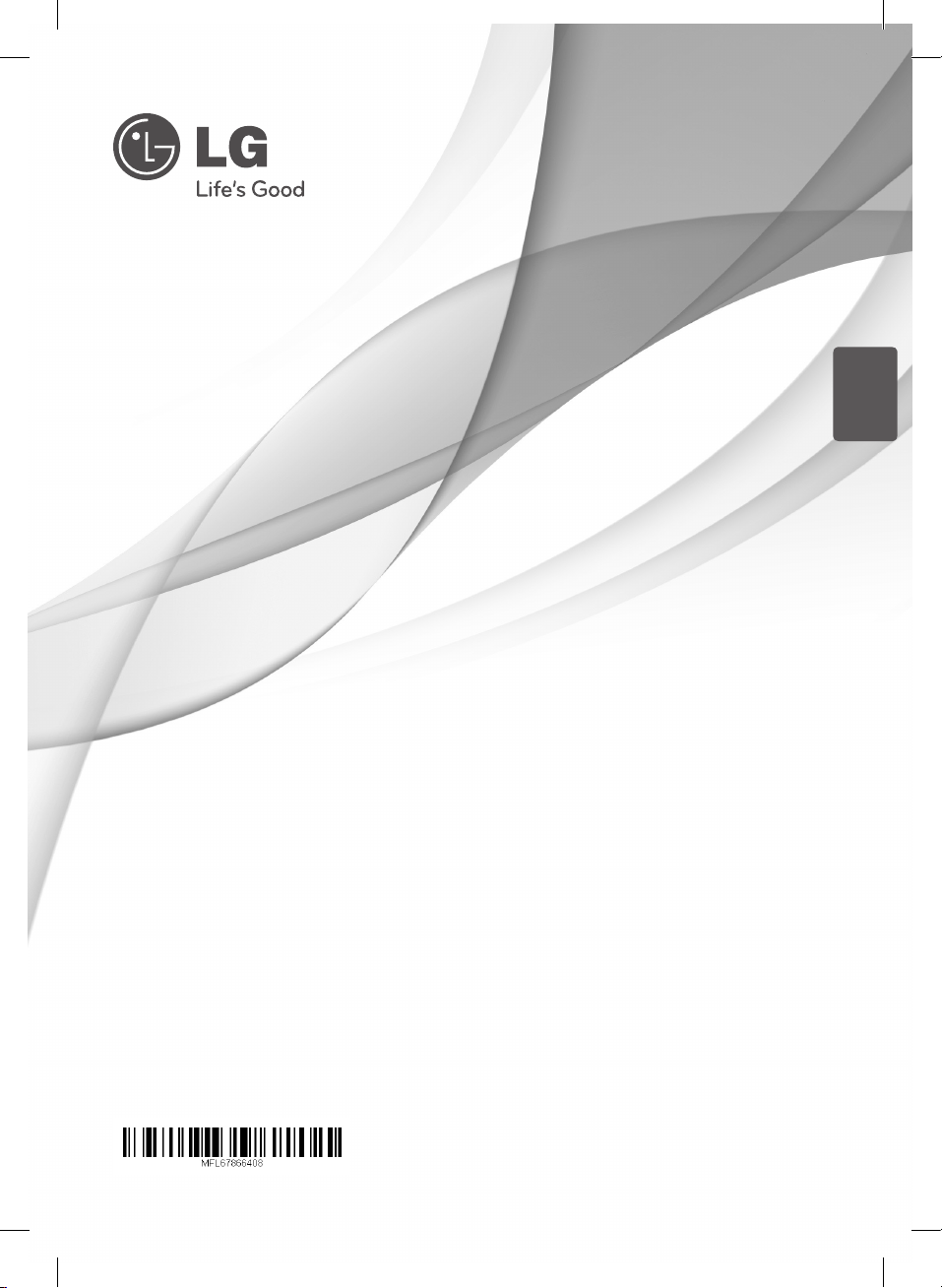
NÁVOD PRO UŽIVATELE
Mikro Hi-Fi systém
CEŠTINA
Před použitím sady si prosím nejdříve pozorně přečtěte tento návod a
uschovejte jej k pozdějšímu nahlédnutí.
CM3330B
CM3330W
CM3330G
CM3330W-DG_DPOLLLK_CZE.indd 1 2013-04-01 11:11:30
Page 2
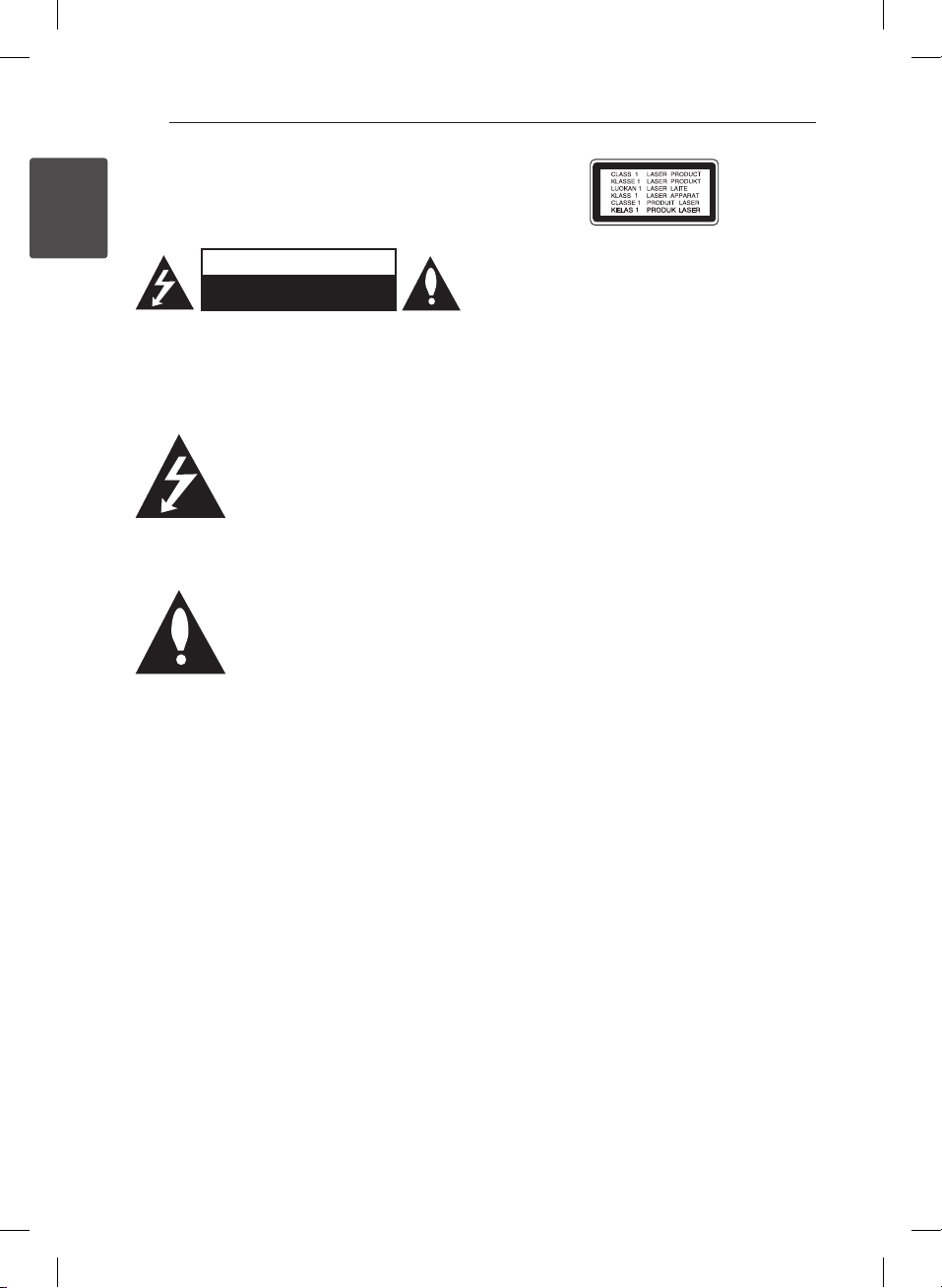
1 Začínáme
Začínáme2
Bezpečnostní
informace
1
Začínáme
ELEKTRICKÝM PROUDEM NESUNDÁVEJTE VÍKO
(NEBO ZADNÍ STĚNU), UVNITŘ NEJSOU ČÁSTI
OBSLUHOVANÉ UŽIVATELEM. SE SERVISEM SE
OBRAŤTE NA KVALIFIKOVANÝ SERVISNÍ PERSONÁL.
VÝSTRAHA: ABY SE ZABRÁNILO NEBEZPEČÍ
POŽÁRU NEBO ÚRAZU ELEKTRICKÝM PROUDEM,
NEVYSTAVUJTE TENTO VÝROBEK DEŠTI NEBO
VLHKU.
VÝSTRAHA: Neinstalujte přístroj v těsném prostoru,
jako je knihovna nebo podobný prostor.
UPOZORNĚNÍ: Neblokujte ventilační otvory. Přístroj
umístěte v souladu s pokyny výrobce.
Účelem štěrbin a otvorů v krytu je zajištění
ventilace, spolehlivého provozu produktu a
ochrany proti přehřátí. Nikdy nesmí dojít k zakrytí
otvorů tím, že výrobek položíte na postel, pohovku,
koberec nebo podobný povrch. Tento výrobek
nesmí být vestavěn do prostorů jako např. knihovna
nebo police, s výjimkou případů, kdy je zajištěno
řádné větrání nebo se tak stane v souladu s pokyny
výrobce.
UPOZORNĚNÍ
RIZIKO ÚRAZU ELEKTRICKÝM PROUDEM
UPOZORNĚNÍ: K OMEZENÍ RIZIKA ÚRAZU
NEOTVÍRAT
Symbol blesku uvnitř
rovnostranného trojúhelníku
upozorňuje uživatele na přítomnost
nebezpečného napětí bez izolace
ve vnitřním prostoru výrobku,
které může být natolik vysoké,
že představuje riziko úrazu osob
elektrickým proudem.
Symbol vykřičníku uvnitř
rovnostranného trojúhelníku
upozorňuje uživatele na přítomnost
důležitých pokynů pro provoz a
údržbu (servis) v dokumentaci
dodávané s přístrojem.
UPOZORNĚNÍ: Tento výrobek používá laserový
systém. Abyste zajistili správné používání tohoto
výrobku, přečtěte prosím pečlivě tento návod
a uchovejte ho pro pozdější použití. Jestliže
bude zařízení vyžadovat údržbu, obraťte se na
autorizované servisní centrum. Použití ovládacích
prvků, nastavování nebo použití jiných postupů, než
jsou postupy zde popsané, vás může vystavit riziku
zásahu nebezpečným zářením. Abyste zamezili
přímému zásahu laserového paprsku, nepokoušejte
se otevírat kryt.
UPOZORNĚNÍ ohledně síťového kabelu
U většiny spotřebičů se doporučuje, aby byly
napájeny z vyhrazeného obvodu.
To znamená z obvodu, který napájí jen tento
spotřebič a nemá žádné další výstupy a větve.
Pro jistotu si přečtěte specifikace v tomto
návodu. Nepřetěžujte zásuvky. Přetížené zásuvky,
uvolněné či poškozené zásuvky, prodlužovací
kabely, roztřepené síťové kabely nebo poškozená
či popraskaná izolace vodičů jsou nebezpečné.
Všechny tyto skutečnosti mohou vést k požáru nebo
úrazu elektrickým proudem. Pravidelně kontrolujte
síťový kabel vašeho spotřebiče a zjistíte poškození či
opotřebení, odpojte jej, přestaňte přístroj používat
a nechte kabel nahradit odpovídajícím náhradním
kabelem v autorizovaném servisu. Zabraňte
fyzickýmu nebo mechanickýmu poškozování síťový
kabelu kabel jako je zkroucení, zauzlení, přiskřípnutí,
přivření do dveří nebo pošlapání. Věnujte zvláštní
pozornost zástrčkám, zásuvkám ve zdi a místu, kde
kabel vychází ze zařízení. Pro odpojení od elektrické
sítě vytáhněte zástrčku síťového kabelu. Při instalaci
výrobku se ujistěte, že je zástrčka snadno dostupná.
CM3330W-DG_DPOLLLK_CZE.indd 2 2013-04-01 11:11:30
Page 3
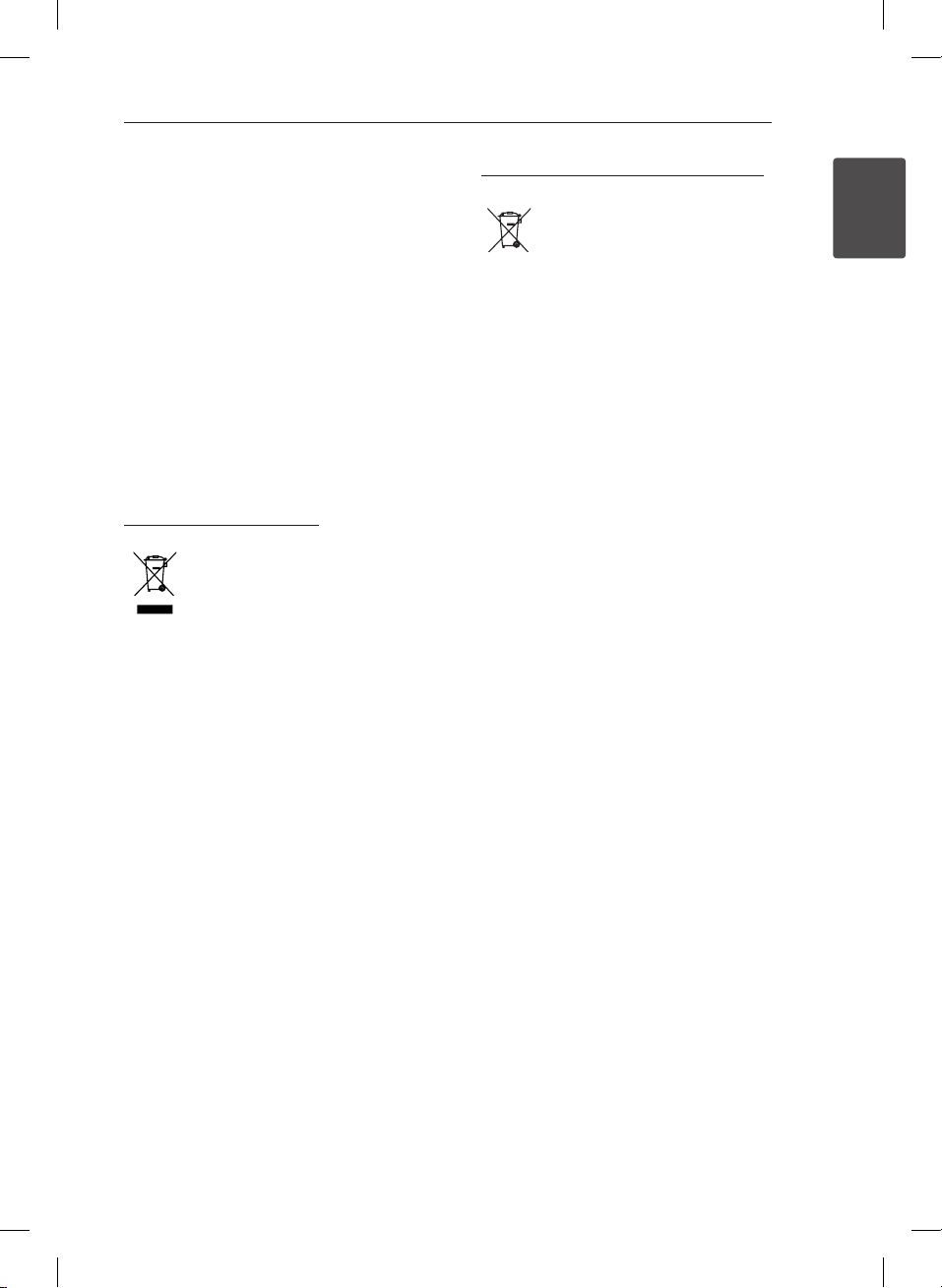
Začínáme 3
Tento přístroj je vybaven přenosnou baterií či
akumulátorem.
Bezpečný způsob vyjmutí baterie z přístroje:
vyjměte použitou baterii nebo akumulátor, při
vkládání postupujte v opačném pořadí. Abyste
zamezili kontaminaci prostředí, ohrožující zdraví
lidí a zvířat, odložte starou baterii nebo akumulátor
do příslušného kontejneru na určených sběrných
místech. Baterie nebo akumulátor nepatří do
běžného domovního odpadu. Doporučujeme
využít místních systémů bezplatné výměny baterií
a akumulátorů. Baterie chraňte před nadměrným
horkem, například slunečním svitem, ohněm apod.
UPOZORNĚNÍ: Přístroj by neměl být vystaven vodě
(kapající nebo stříkající) a na přístroji by neměly být
umístěny předměty naplněné kapalinami, jako jsou
vázy.
Likvidace starého spotřebiče
1. Jestliže je na výrobku symbol
přeškrtnutého popelnice, znamená
to, že výrobek podléhá Evropské
směrnici 2002/96/ES.
2. Všechny elektrické a elektronické
výrobky by měly být odkládány do
zvláštního komunálního odpadu,
prostřednictvím vládou a místními
úřady speciálně navržených služeb.
3. Správná likvidace starého spotřebiče
napomáhá chránit životní prostředí
a lidské zdraví před možnými
negativními vlivy.
4. Chcete-li získat podrobné
informace o likvidaci starého
spotřebiče, kontaktujte městský
úřad, společnost zajišťující likvidaci
odpadu nebo prodejnu, kde jste
výrobek koupili.
Likvidace odpadních baterií/akumulátorů
1. Symbol přeškrtnuté popelnice na
baterii/akumulátoru vašeho výrobku
znamená, že se na ně vztahuje
evropská směrnice 2006/66/ES.
2. Tento symbol může být
kombinován s chemickou značkou
rtuti (Hg), kadmia (Cd) nebo olova
(Pb), pokud baterie obsahuje více
než 0,0005 % rtuti, 0,002 % kadmia
nebo 0.004 % olova.
3. Všechny baterie/akumulátory je
nutno likvidovat odděleně od
běžného domovního odpadu, a
proto k tomu využijte určená sběrná
místa dle pokynů vládních orgánů
nebo místních úřadů.
4. Správný způsob likvidace starých
baterií/akumulátorů pomáhá
zamezit možným negativním
dopadům na životní prostředí a
zdraví lidí a zvířat.
5. Chcete-li získat podrobné
informace o likvidaci starých baterií/
akumulátorů, kontaktujte městský
úřad, společnost zajišťující likvidaci
odpadu nebo prodejnu, kde jste
výrobek koupili.
1
Začínáme
CM3330W-DG_DPOLLLK_CZE.indd 3 2013-04-01 11:11:30
Page 4
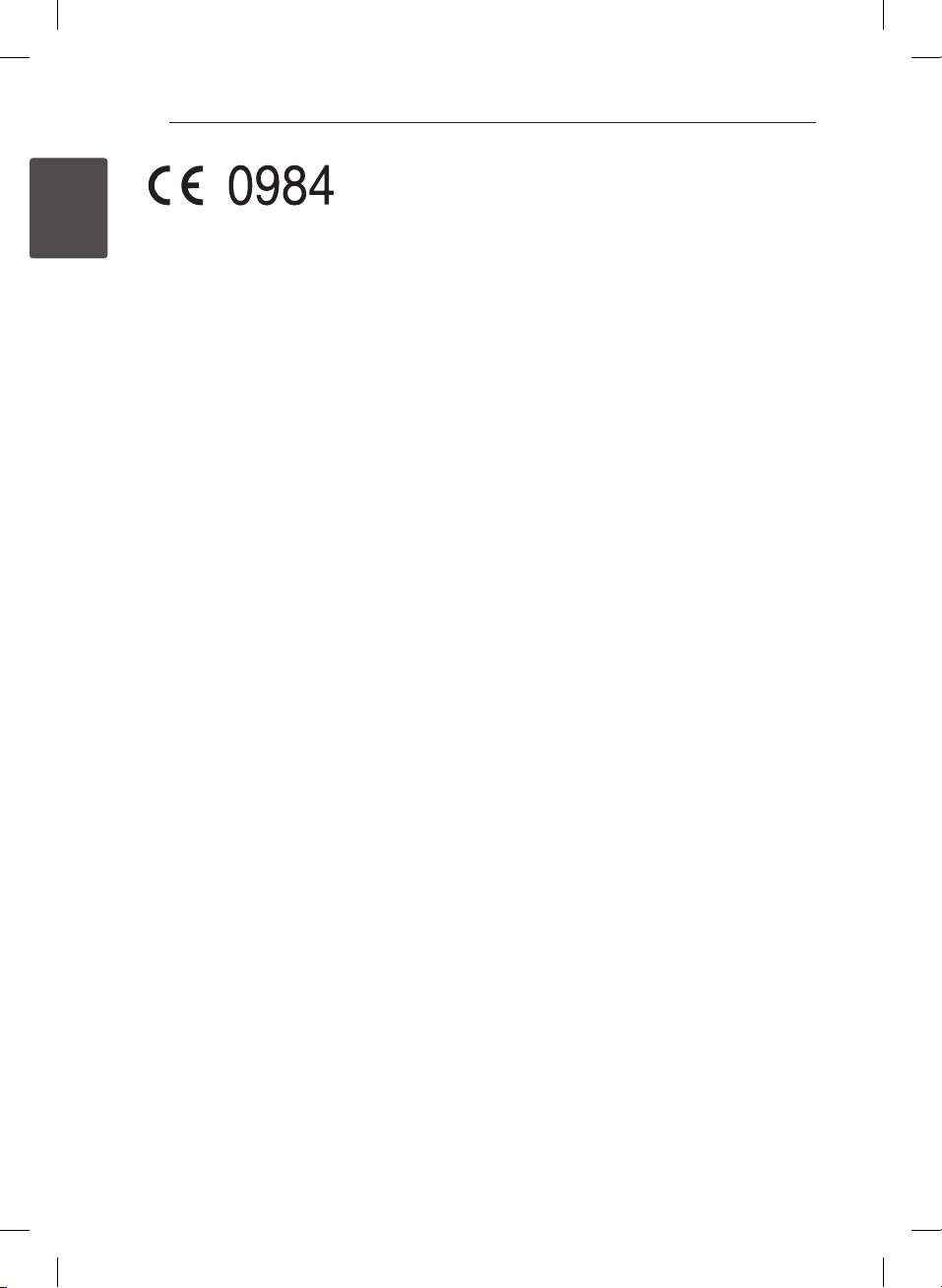
1
Začínáme
Začínáme4
LG Electronics tímto prohlašuje, že tento výrobek
(tyto výrobky) je/jsou v souladu se základními
požadavky a dalšími příslušnými ustanoveními
Směrnice 1999/5/ES, 2004/108/ES, 2006/95/ES,
2009/125/ES a 2011/65/EU.
Chcete-li získat kopi Prohlášení o shodě, obraťte
se prosím na následující adresu.
Kontaktní kancelář pro shodu tohoto výrobku:
Zástupce LG Electronics Inc.
v EU, Krijgsman 1,
1186 DM Amstelveen, Nizozemsko
yVezměte prosím na vědomí, že toto NENÍ
kontaktní místo zákaznického servisu. Více
informací o zákaznickém servisu naleznete v
záruční kartě nebo u prodejce, u kterého jste
produkt zakoupili.
Pouze pro použití ve vnitřním prostředí.
Prohlášení o vystavení vysokofrekvenčnímu
záření (RF)
Toto zařízení musí být instalováno a provozováno
tak, aby mezi vysílačem a vaším tělem byla
vzdálenost minimálně 20 cm.
Dálkový ovládač LG Bluetooth
Tento přehrávač můžete ovládat pomocí Bluetooth
zařízení iPhone nebo Android. Tento přehrávač a
telefon musí být připojeny k Bluetooth. Navštivte
obchod „Apple App Store” nebo „Google Android
Market (Google Play Store)”. A použijte tento kód
QR k vyhledávání aplikace “LG Bluetooth Remote”.
Podrobné informace naleznete na straně 26.
CM3330W-DG_DPOLLLK_CZE.indd 4 2013-04-01 11:11:31
Page 5
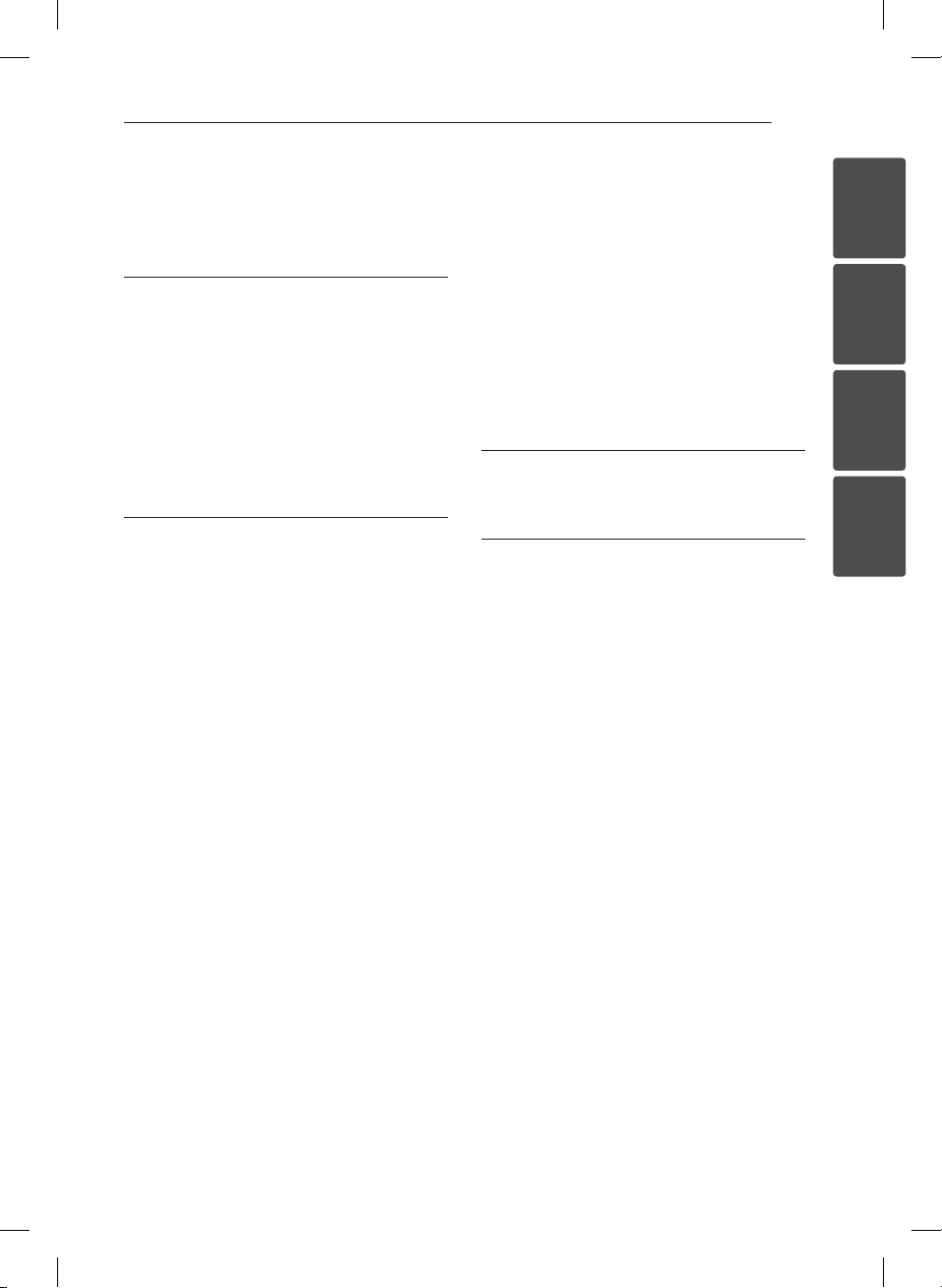
Obsah 5
Obsah
1 Začínáme
2 Bezpečnostní informace
6 Jedinečné vlastnosti
6 Příslušenství
7 Požadavky na přehrávatelné soubory
8 Dálkové ovládání
10 Přední panel
10 Zadní panel
11 Připojení AC adaptéru
2 Ovládání
12 Základní postupy
12 – Jak zacházet se zařízením iPod/
iPhone/iPad
13 – Jak zacházet se zařízením Android
15 – Jak zacházet se zařízením USB
15 – Jak zacházet s CD ROMem.
16 – Přehrávání hudby z přenosného
zařízení
16 – Přehrávání hudby do sluchátek
17 Další možnosti ovládání
17 – Naprogramované přehrávání
17 – Výběr složky a souboru MP3/WMA/
FLAC.
17 – Pokračovat v přehrávání
18 – Vymazání souboru MP3/WMA/FLAC
18 – Zobrazení informace o souboru
18 – Dočasné vypnutí zvuku
18 – Nastavení časovaného vypínání
18 – Stmívač
18 – Automatické vypnutí
19 Nastavení zvuku
19 – Nastavení režimu zvuku
19 Jak zacházet s rozhlasem
19 – Připojení antény
20 – Poslech rádia
20 – Zlepšení nekvalitního příjmu FM
20 – Přednastavení rozhlasových stanic
20 – Vymazání všech uložených stanic
21 – Zobrazení informací o rozhlasové
stanici
22 Nastavení hodin
23 – Používání přehrávače jako budík
23 Pokročilé funkce
23 – Nahrávání na USB
23 – Jak zvolit přenosovou rychlost a
rychlosti nahrávání
24 Používání bezdrátové technologie
Bluetooth
25 – Přehrávání hudby ze zařízení
Bluetooth
26 Pomocí aplikace „LG Bluetooth Remote”
3 Odstraňování potíží
28 Odstraňování potíží
4 Dodatek
29 Obchodní známky a licence
30 Specifikace
31 Údržba
31 – Poznámky k diskům
31 – Manipulace s přístrojem
1
2
3
4
CM3330W-DG_DPOLLLK_CZE.indd 5 2013-04-01 11:11:31
Page 6
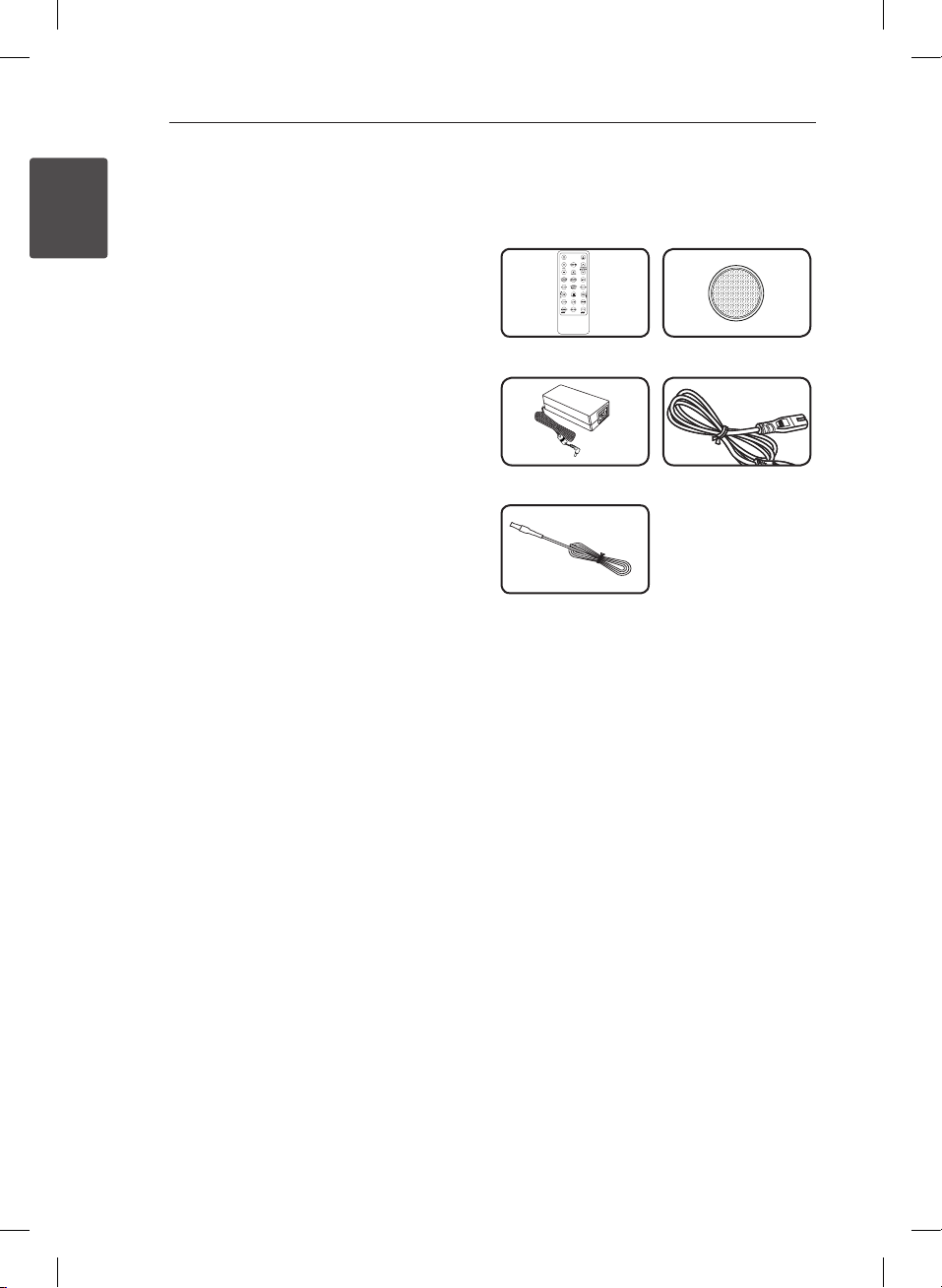
Začínáme6
Jedinečné vlastnosti
Přímé nahrávání na USB zařízení
1
Začínáme
Nahrává hudbu na USB zařízení.
Vstup přenosného zařízení
Přehrává hudbu z vašeho přenosného přístroje.
(MP3, Notebook, atd.)
Časovač
Nastavení budíku na požadovaný čas.
Synchronizace času
Nastaví automaticky hodiny vašeho přístroje
pomocí Bluetooth zařízení. (Aplikace LG Bluetooth
Remote)
Bluetooth®
Přehrává hudbu uloženou na zařízení Bluetooth.
Příslušenství
Zkontrolujte a identifikujte dodané příslušenství.
Dálkový ovladač (1) Baterie (1)
AC adaptér (1) Napájecí kabel (1)
Anténa FM (1)
CM3330W-DG_DPOLLLK_CZE.indd 6 2013-04-01 11:11:31
Page 7
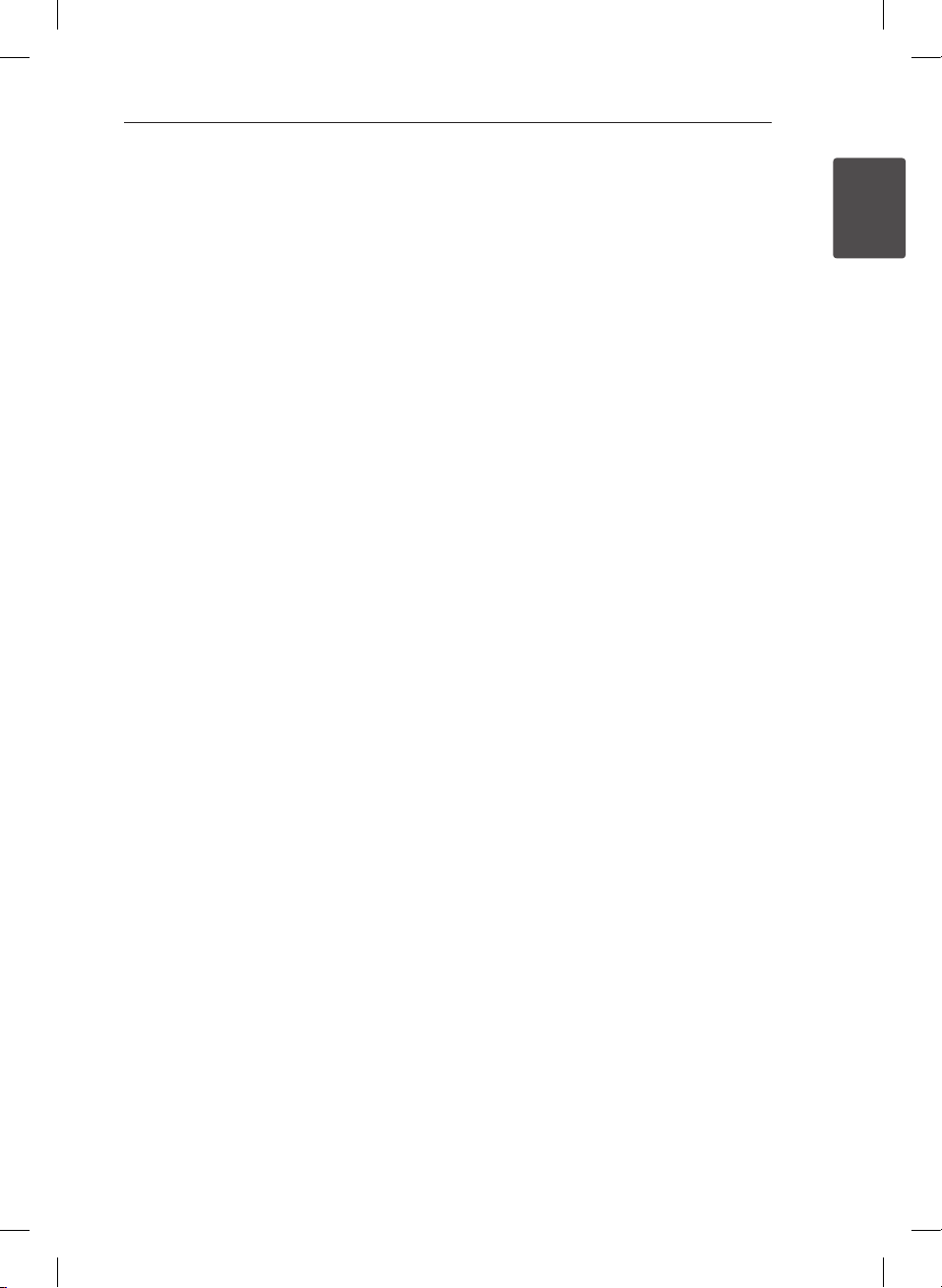
Začínáme 7
Požadavky na
přehrávatelné soubory
Požadavky na hudební soubory MP3/
WMA/FLAC
Pro kompatibilitu souboru MP3/WMA/FLAC s tímto
přístrojem platí následující omezení:
y Vzorkovací frekvence:
MP3: v rozsahu 8 až 48 kHz
WMA: v rozsahu 8 až 48 kHz
FLAC: v rozsahu 8 až 96 kHz (USB),
v rozsahu 8 až 48 kHz (CD)
y Rychlost přenosu: v rozsahu 8 až 320 kb/s (MP3),
40 až 192 kb/s (WMA)
yMaximální počet souborů: nejvýše 999
yPřípony souborů: „.mp3”/„.wma”/„.flac„
yFormát souboru CD-ROM: ISO9660/ JOLIET
yPodporované kanály (FLAC): Až 2 kanály
yPodpůrný výstup bit/sample (FLAC): 16bit
ybps (FLAC): Až 2,5 Mbps
yAby byl přehrávač LG schopen přehrávat
přepisovatelné disky, je třeba nastavit možnost
formátování disku na [Mastered]. Pokud bude u
této položky vybráno nastavení Live File System
(Živý souborový systém), disky nelze používat
v přehrávačích LG. (Mastered/Live File System:
Systém formátu disku pro Windows Vista)
Kompatibilní zařízení USB
yPřehrávač MP3: Flash přehrávač MP3.
y USB Flash Drive:
zařízení, která podporují USB2.0 nebo USB1.1.
y Funkce USB tohoto přístroje nepodporuje
všechna zařízení USB.
Požadavky na zařízení USB
y Zařízení vyžadující instalaci přídavného softwaru,
když je připojíte k počítači, nejsou podporována.
y Neodpojujte zařízení USB, když je v provozu.
y U zařízení USB s velkou kapacitou může
vyhledávání trvat více než několik minut.
y Chcete-li zabránit ztrátě dat, zálohujte všechna
data.
y Zařízení USB nebude rozpoznáno v případì použití
prodlužovacího kabelu USB nebo rozbočovače
USB.
y Souborový systém NTFS není podporován.
(Přístroj podporuje pouze souborový systém
FAT(16/32)).
y Tento přístroj není podporován, pokud celkový
počet souborů přesahuje 1000.
y Rovněž nejsou podporovány externí pevné
disky, čtečky paměťových karet, uzamykatelná
paměťová zařízení nebo zařízení USB s pevným
diskem.
y Zásuvku USB přístroje nelze propojit s počítačem
PC. Přístroj nelze použít jako zařízení pro ukládání
dat.
yNěkterá zařízení USB nemusí s tímto přístrojem
spolupracovat.
yV zapnutém stavu můžete nabíjet své zařízení
iPod/iPhone/iPad/Android pomocí zásuvky USB.
(Je to možné, když zvolíte funkci USB.)
1
Začínáme
CM3330W-DG_DPOLLLK_CZE.indd 7 2013-04-01 11:11:32
Page 8
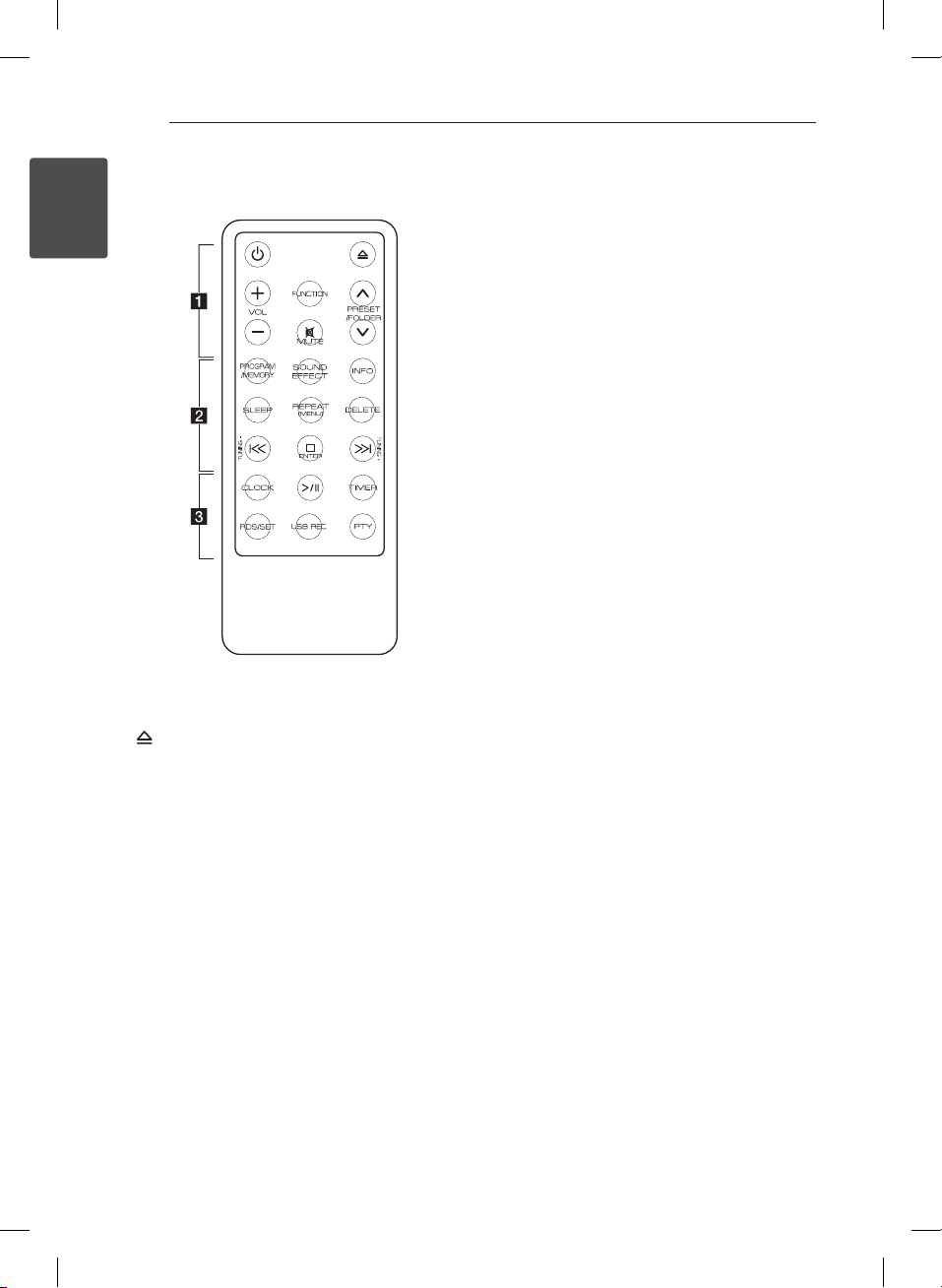
Začínáme8
Dálkové ovládání
1
Začínáme
• • • • • • • • • • • • • a •••••••••••••
(Power): Zapíná (ON) a vypíná (OFF) přístroj.
1
(Vsunout/Vysunout) : Vsouvání nebo vysouvání
disku ze zaváděcího otvoru diskové mechaniky.
VOL +/- : Nastavení hlasitosti reproduktoru
FUNCTION : Volba funkce a vstupního zdroje.
PRESET/FOLDER W/S :
-Vyhledávání složky souborů MP3/WMA/FLAC.
Vpřípadě používání disku CD/USB obsahujícího
soubory MP3/WMA/FLAC ve více složkách
stisknutím tlačítka přednastavení složky PRESET/
FOLDER W/S vyberete složku, kterou chcete
přehrávat.
-Výběr přednastaveného čísla rozhlasové stanice.
MUTE : Ztišení zvuku.
@
• • • • • • • • • • • • • b •••••••••••••
PROGRAM/MEMORY :
- Uložení rozhlasové stanice do paměti.
- Vytvoření seznamu nahrávek, které chcete
poslouchat.
SOUND EFFECT : Výběr zvukových efektů.
INFO : Zjišťování informací o hudbě.
SLEEP : Nastavení automatického vypnutí systému
v určenou dobu.
REPEAT(MENU) :
- Opakované nebo náhodné přehrávání stop/
soubor..
- Návrat k předchozí nabídce, když si k přehrávání
zařízení iPod/iPhone/iPad vyberete funkci USB.
DELETE : Vymazání souborů MP3/WMA/FLAC.
(Pouze USB)
Y/U
- Přeskočení rychle dozadu nebo dopředu.
- Vyhledávání části stopy/souboru
TUNING -/+ :
Volba režimu zobrazení DAB.
I
- Ukončení přehrávání nebo nahrávání.
- Zrušení funkce vymazat DELETE.
- Potvrzení nastavení hodin a budíku.
• • • • • • • • • • • • • c •••••••••••••
CLOCK : Nastavení hodin a kontrola času.
T
- Spuštění nebo pozastavení přehrávání.
- Volba stereo/mono.
TIMER : Používání přehrávače jako budíku your
player as an alarm clock.
RDS/SET:
- Systém RDS (radiový datový systém)
- Potvrzení nastavení hodin a budíku.
(Viz strana 21)
USB REC : Zahájení nahrávání
PTY : Vyhledávání rozhlasových stanic podle typu
rozhlasu.
(Přeskočit/Hledat) :
ENTER :
(Přehrávání/Pauza) :
CM3330W-DG_DPOLLLK_CZE.indd 8 2013-04-01 11:11:32
Page 9
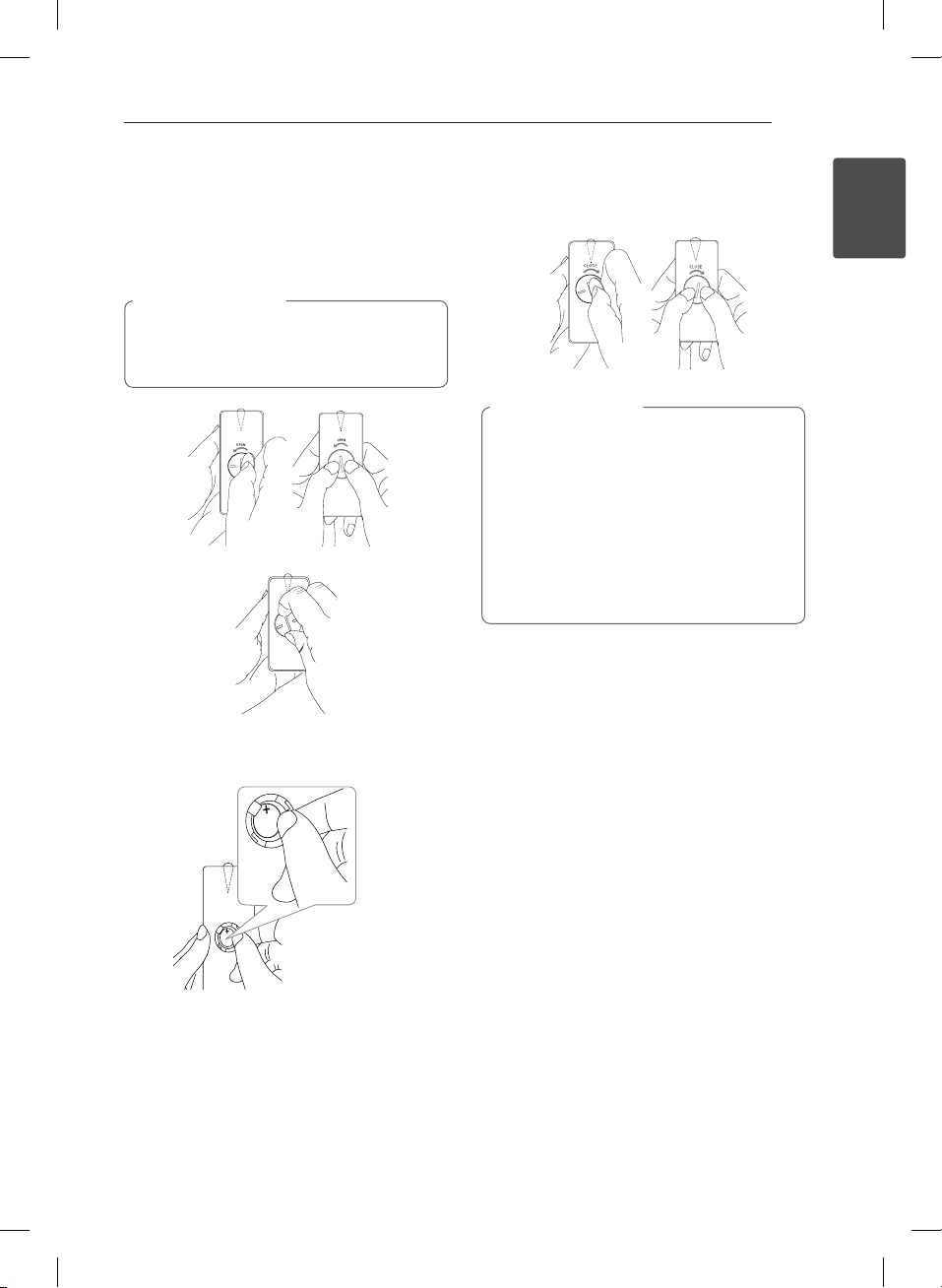
Začínáme 9
Vložení baterie
Existují dva způsoby, jak otevřít víčko schránky
baterie.
1. Otočte víčko schránky baterie proti směru
hodinových ručiček prstem nebo pomocí
mince. Pak víčko schránky baterie vyjměte.
Upozornění
>
Pokud mate dlouhé nehty, neotvírejte víčko
schránky baterie prstem. Nebo si zlomíte
nehet.
3. Vložte zpět víčko schránky baterie dálkového
ovládání a otočením ve směru hodinových
ručiček jej uzavřete.
Upozornění
>
Baterie použitá v tomto zařízení může způsobit
požár nebo chemické popáleniny, pokud je
chybně použita. Nedobíjejte, nerozebírejte,
nepalte a nezahřívejte baterii nad 100 °C
(212 °F). Vyměňte pouze za baterii č. CR2025.
Použití jiné baterie může způsobit požár nebo
výbuch. Použité baterie zlikvidujte. Ukládejte
baterie mimo dosah dětí. Nerozebírejte ani
nelikvidujte v ohni.
1
Začínáme
2. Vložte a upevněte baterii tak, aby minus (-) bylo
otočeno stejným směrem jako minus (-).
+
+
CM3330W-DG_DPOLLLK_CZE.indd 9 2013-04-01 11:11:33
Page 10
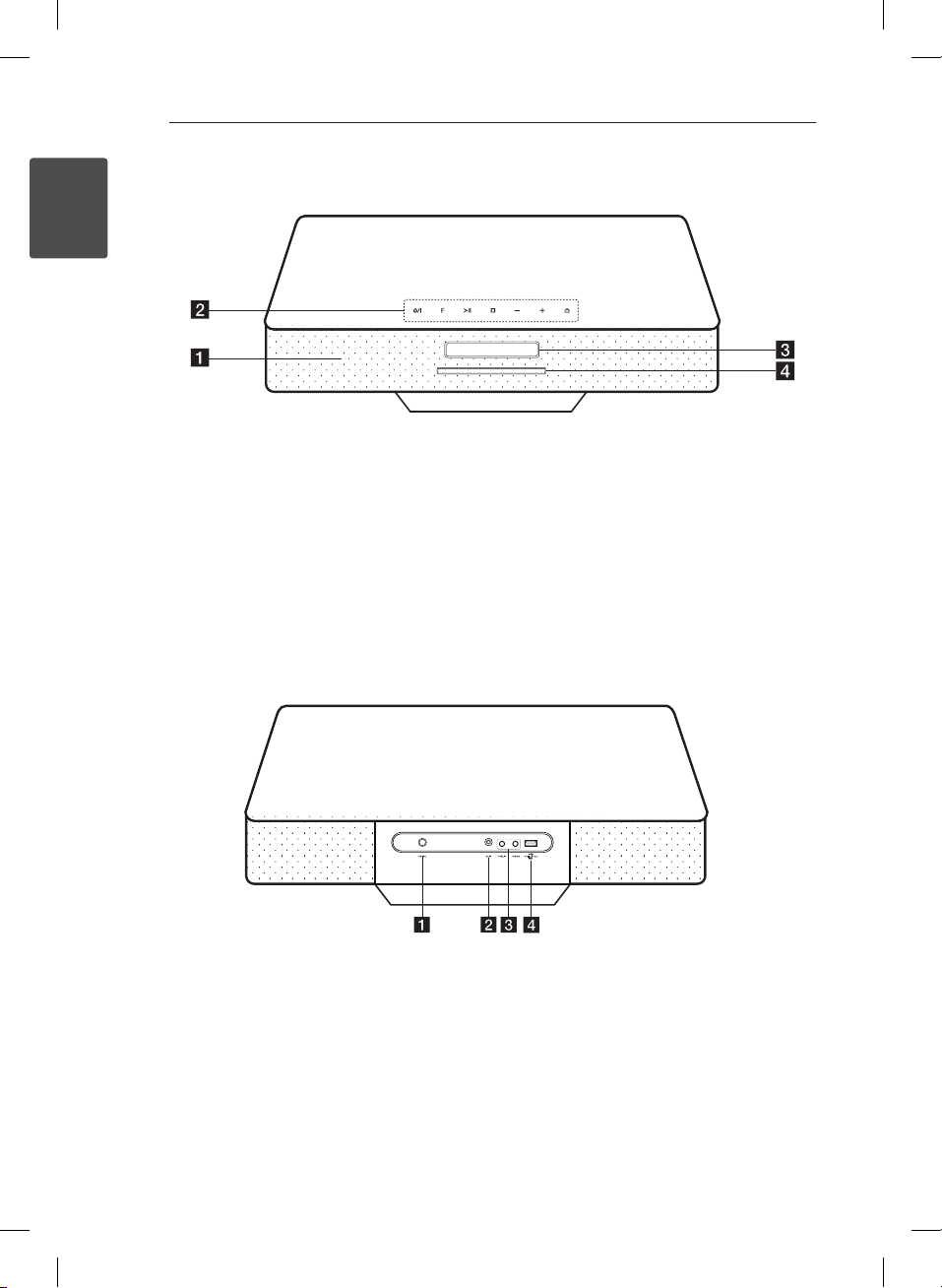
1
Začínáme
Začínáme10
Přední panel
Reproduktor
a
b 1/!
Zapíná (ON) a vypíná přístroj (OFF)
F(Funkce) Volba funkce a vstupního zdroje.
- Spuštění nebo pozastavení přehrávání.
- Volba stereo/mono.
I(Stop)
Zastavení přehrávání.
(ZAPNUTO/VYPNUTO)
(Přehrávání/Pauza)
T
Zadní panel
FM ANT.
a
Připojení drátové antény FM .
DC IN(Vstup AC adaptéru)
b
-/+ (Hlasitost)
Nastavení hlasitosti.
(Vsunout/Vysunout)
R
Vsouvání nebo vysouvání disku ze
zaváděcího otvoru diskové mechaniky.
Displej
c
d Štěrbina
d
pro zakládání disků.
PORT.IN
c
Přehrávání hudby z přenosného zařízení.
PHONES
Přehrávání hudby do sluchátek
(3,5 mm)
Zásuvka USB
d
Přehrávání a nahrávání zvukových souborů
připojením zařízení USB.
CM3330W-DG_DPOLLLK_CZE.indd 10 2013-04-01 11:11:33
Page 11

Upozornění
>
Upozornění ohledně používání dotykových
tlačítek.
yPoužívejte dotyková tlačítka, pouze mate-li
čisté a suché ruce.
- Ve vlhkém prostředí setřete před použitím
veškerou vlhkost z dotykových tlačítek.
yNetiskněte dotyková tlačítka příliš silně
- Pokud použijete příliš velkou sílu, můžete
poškodit sensory dotykových tlačítek.
yPro správnou funkci se dotkněte
požadovaného tlačítka.
yDbejte na to, aby na dotykových tlačítkách
nebyl jakýkoliv vodivý materiál, jako např.
kovový předmět. Mohlo by dojít k závadě.
Upozornění
>
Reproduktory jsou na spodní části přístroje. Při
manipulaci s přístrojem mějte tuto skutečnost
na paměti.
Začínáme 11
Připojení AC adaptéru
1. Připojte k AC adaptéru dodaný napájecí kabel
AC.
2. Připojte kabel AC adaptéru k DC IN vstupu
adaptéru.
3. Zastrčte AC napájecí kabel do AC výstupu.
1
Začínáme
Upozornění
>
Používejte pouze AC adaptér dodaný s
tímto přístrojem. Nepoužívejte napájení z
jiného přístroje či od jiného výrobce. Použití
jakéhokoliv jiného napájecího kabelu či
napájení může způsobit poškození přístroje a
zrušit platnost vaší záruky.
CM3330W-DG_DPOLLLK_CZE.indd 11 2013-04-01 11:11:33
Page 12

Ovládání12
Základní postupy
Jak zacházet se zařízením
iPod/iPhone/iPad
S radostí můžete poslouchat pomocí zařízení iPod/
iPhone/iPad Podrobnosti o zařízení iPod/iPhone/
iPad naleznete v příručce pro uživatele zařízení
2
iPod/iPhone/iPad.
Ovládání
1. Připojte zařízení iPod/iPhone/iPad do zásuvky
USB pomocí kabelu zařízení iPod/iPhone/iPad.
Pokud zapnete přístroj, váš iPod/iPhone/iPad se
automaticky zapne a začne se dobíjet.
2. Chcete-li zvolit funkci USB, stiskněte tlačítko
FUNCTION na dálkovém ovladači nebo F na
přístroji. Svůj iPod/iPhone/iPad můžete ovládat
prostřednictvím displeje zařízení iPod/iPhone/
iPad tak, že k ovládání svého zařízení iPod/
iPhone/iPad použijete dálkový ovladač.
Stiskněte tlačítko
Chcete-li
NA PŘÍSTROJI
pozastavit
nebo
pokračovat
Přeskočit -
Hledat -
přejít do
předchozí
nabídky
přejít na
požadovanou
položku
zvolit položku
T T
-
-
I
NA DÁLKOVÉM
OVLADAČI
Y/U
stiskněte a
přidržte
Y/U
REPEAT(MENU)
PRESET/
FOLDER
W/S
ENTER
I
Kompatibilní iPod/iPhone/iPad
y Přístroj podporuje tyto modely:
iPad mini
iPad 4G
iPad 3G
iPad 2G
iPad
iPhone 5
iPhone 4S
iPhone 4
iPhone 3GS
iPod touch 5G
iPod touch 4G
iPod touch 3G
iPod nano 7G
iPod nano 6G
iPod nano 5G
iPod nano 4G
V závislosti na verzi softwaru zařízení iPod/
iPhone/iPad, nemusíte ovládat iPod/iPhone/iPad
z přístroje.
V závislosti na zařízení iPod/iPhone/iPad,
nemusíte ovládat iPod/iPhone/iPad z přístroje.
CM3330W-DG_DPOLLLK_CZE.indd 12 2013-04-01 11:11:34
Page 13

Poznámka
,
yJestliže se při provozu zařízení iPod/iPhone/
iPad objeví chyba, zkontrolujte, zda není
způsobena následujícími problémy:
- Zařízení iPod/iPhone/iPad není správně
připojeno.
- Tento přístroj považuje zařízení iPod/
iPhone/iPad za neznámé zařízení.
- Zařízení iPod/iPhone/iPad je
nedostatečně nabito.
Baterie se musí nabít.
/
Když nabíjíte baterii a zařízení iPod/
/
iPhone/iPad je nedostatečně nabito,
může nabíjení baterie trvat déle.
yV závislosti na verzi softwaru zařízení iPod/
iPhone/iPad nemusí být možné ovládat
zařízení iPod/iPhone/iPad z tohoto přístroje.
Doporučujeme instalovat nejnovější verzi
softwaru.
yPoužíváte-li nějakou aplikaci, telefonujete
nebo posíláte SMS atd. na zařízení iPod
touch nebo iPhone, odpojte jej od jednotky
a poté jej můžete používat.
yMáte-li problém se zařízením iPod/iPhone/
iPad, navštivte prosím stránky www.apple.
com/support.
yPřed použitím možná bude třeba provést
na zařízení iPod touch/iPhone/iPad nějakou
další operaci, například odemknutí.
Ovládání 13
Jak zacházet se zařízením
Android
S radostí můžete poslouchat své zařízení Android
pomocí zásuvky USB. Podrobnosti o zařízení
Android najdete v příslušné uživatelské příručce.
Chcete-li přehrávat zvuk ze zařízení Android
prostřednictvím tohoto přístroje, potřebujete:
yU operačního systému Android: Verze 4.1 (nebo
pozdější) a AOA 2.0 (nebo pozdější)
yU zařízení s mikrokonektorem USB
Poznámka
,
Doporučuje se, abyste před připojením
zařízení Android k zásuvce USB pomocí kabelu
sundali obal ze zařízení Android (ver. 4.1 nebo
pozdější).
1. Zapojte zařízení Android do zásuvky USB
pomocí kabelu zařízení Android.
2
Ovládání
2. Chcete-li vybrat funkci USB, stiskněte tlačítko
FUNCTION na dálkovém ovladači nebo F na
přístroji.
3. Pokud je váš přístroj řádně připojen, na displeji
se objeví nápis „ANDROID”.
Své zařízení Android můžete ovládat
prostřednictvím displeje zařízení Android tak,
že k ovládání svého zařízení Aneroid použijete
dálkový ovladač.
CM3330W-DG_DPOLLLK_CZE.indd 13 2013-04-01 11:11:34
Page 14

Ovládání14
Chcete-li Stiskněte tlačítko
přehrávat Stiskněte
pozastavit Během přehrávání.stiskněte
Y/U
2
Ovládání
přeskočit
Když zvolíte funkci USB, můžete na displeji vidět
tyto zprávy.
Zpráva Příčina
USB
Počet
souborů
IPOD
ANDROID
NO USB
,
V závislosti na typu zařízení se zpráva může
zobrazit jiným způsobem.
přejdete na další soubor nebo
se vrátíte na začátek aktuálního
souboru.
Y
během přehrávání a vrátíte se
zpět na předchozí soubor.
Vaše zařízení není podporováno
protokolem AOA 2.0. (Pouze se
nabíjí)
Jednotka rozpoznala vaše zařízení
USB.
Tento přístroj nepovažuje vaše
zařízení iOS za známé zařízení.
Tento přístroj považuje vaše zařízení
Android podporované AOA 2.0 za
známé zařízení.
K zásuvce USB není připojeno žádné
zařízení.
Tento přístroj považuje vaše zařízení
Android za neznámé zařízení.
Poznámka
U
během přehrávání a
krátce dvakrát za sebou
U
Poznámka
,
yJestliže se při připojení USB, zkontrolujte, zda
není způsobena následujícími problémy:
- Android není řádně připojen.
-Tento přístroj považuje zařízení Android za
neznámé zařízení.
-Zařízení Android není nastartováno.
yDoba nabíjení se liší podle typu zařízení
Android.
yNěkterá zařízení Android se nemusejí
dobíjet.
yZ tohoto přístroje nemusí být možné
zařízení Android ovládat kvůli chybě zařízení
Android.
yV závislosti na verzi softwaru zařízení
Android nemusí být možné zařízení Android
ovládat z tohoto přístroje. Doporučujeme
používat nejnovější verzi softwaru.
yPoužíváte-li nějakou aplikaci, telefonujete
nebo posíláte SMS atd. na zařízení Android,
odpojte jej od jednotky a poté jej můžete
používat.
yKdyž je operační systém vašeho zařízení
verze 4.1 nebo dokonce novější, nemůžete
ho nabíjet. Protože AOA (Android Open
Accessory) 2.0 nepodporuje vaše zařízení.
yV případě poruchy odpojte zařízení od
zásuvky USB, i když má zařízení operační
systém verzi 4.1 (nebo pozdější).
yKdyž přístroj rozezná vaše zařízení Android,
může se na vašem zařízení objevit „USB
CONNECT”.
yJestliže své zařízení Android připojíte k
portu USB, když je na něm nastavena malá
hlasitost, z jednotky nemusí vycházet žádný
zvuk. V takovém případě musíte upravit
úroveň hlasitosti na svém zařízení Android.
CM3330W-DG_DPOLLLK_CZE.indd 14 2013-04-01 11:11:34
Page 15

Ovládání 15
Jak zacházet se zařízením USB
Připojte USB konektor paměťového zařízení USB
(nebo např. přehrávače MP3 apod.) do zásuvky USB
na předním panelu přístroje.
Poznámka
,
Vyjmutí zařízení USB z přístroje
1. Zvolte jinou funkci/režim nebo stiskněte
tlačítko IENTER na dálkovém ovladači
nebo dvakrát za sebou tlačítko I na
přístroji.
2. Vyjměte zařízení USB z přístroje.
Jak zacházet s CD ROMem.
1. Vložte disk do otvoru pro vkládání disků tak, aby
byl etiketou nahoru.
2. Stisknutím tlačítka FUNCTION na dálkovém
ovladači nebo F na přístroji vyberete funkci CD.
3. Stisknutím
vyberete stopu/soubor, který chcete přehrát.
Y/U
na dálkovém ovladači
Chcete-li Stiskněte tlačítko
ENTER na dálkovém ovladači
Zastavit
Přehrát T na dálkovém ovladači.
Pozastavit
přeskočit
na další/
předchozí
stopu/soubor
vyhledat
část stopy/
souboru
vyhledat
určitou část
ve složce
Opakovaně
nebo
náhodně
přehrávat
I
nebo I na přístroji.
T na dálkovém ovladači během
přehrávání.
U na dálkovém ovladači během
přehrávání a přejdete na další
stopu/soubor.
Y na dálkovém ovladači, pokud
přehráváte méně než 2 sekundy a
přejdete na další stopu/soubor.
Y na dálkovém ovladači, pokud
přehráváte déle než 3 sekundy a
přejdete na začátek stopy/souboru.
a přidržte
ovladači během přehrávání a
uvolněte ho v místě, odkud chcete
poslouchat.
PRESET/FOLDER W/S na
dálkovém ovladači.
REPEAT(MENU) opakovaně na
dálkovém ovladači a displej se
bude měnit v následujícím pořadí:
RPT1 -> RPT DIR (pouze MP3/WMA/
FLAC) -> RPT ALL -> RANDOM ->
OFF
Y/U
2
Ovládání
na dálkovém
Poznámka
,
yPřehrávat lze pouze hudební CD nebo disky
CD-R/CD-RW ve formátu hudebních CD
(12cm disk).
yDTS není podporováno. V případě zvuku ve
formátu DTS není zvuk přehráván.
CM3330W-DG_DPOLLLK_CZE.indd 15 2013-04-01 11:11:34
Page 16

Ovládání16
Přehrávání hudby z
přenosného zařízení
Jednotka může sloužit k přehrávání hudby z mnoha
typů přenosných zařízení. (Přenosný kabel není
dodáván jako příslušenství tohoto přístroje.)
2
Ovládání
1. Připojte přenosné zařízení ke konektoru
PORT. IN na jednotce.
2. Zapněte napájení stisknutím tlačítka 1/!.
3. Zvolte funkci PORTABLE stisknutím tlačítka
FUNCTION na dálkovém ovladači.
4. Zapněte přenosné zařízení a začněte na něm
přehrávat hudbu.
Přehrávání hudby do sluchátek
Pro soukromý poslech zapojte stereosluchátka (
3.5mm telefonní sluchátka) do konektorů přístroje
označených PHONES. (Sluchátka nejsou dodávána
jako příslušenství přístroje.)
Poznámka
,
Pokud je konektor sluchátek připojen do
konektoru PHONES, neuslyšíte z reproduktorů
ani slovo.
CM3330W-DG_DPOLLLK_CZE.indd 16 2013-04-01 11:11:35
Page 17

Další možnosti
ovládání
Naprogramované přehrávání
Funkce programu vám umožňuje uložit oblíbené
stopy/soubory z jakéhokoli disku nebo zařízení USB.
Program může obsahovat 20 stop/souborů.
1. Vložte CD nebo připojte USB a počkejte na jeho
načtení.
2. Při zastaveném přehrávání stiskněte tlačítko
PROGRAM/MEMORY na dálkovém ovladači.
3. Chcete-li vybrat příští stopu/soubor, stiskněte
Y/U
4. Opětovným stisknutím tlačítka PROGRAM/
MEMORY soubor uložte a vyberte další spotu/
soubor.
5. Stisknutím tlačítka U spustíte přehrávání
naprogramovaných hudebních stop/souborů.
6. Chcete-li vymazat svůj výběr, stiskněte dvakrát
tlačítko IENTER.
Programy se také vymažou, když je disk nebo
zařízení USB vyjmuto, přístroj je vypnut nebo
funkce je přepnuta na jiné.
Výběr složky a souboru MP3/
WMA/FLAC.
1. Tiskněte opakovaně tlačítko PRESET/FOLDER
W/S
požadovaná složka.
2. Pro přehrávání stiskněte tlačítko T. Začne
přehrávání prvního souboru ze složky.
na dálkovém ovladači.
Poznámka
,
na dálkovém ovladači, dokud se neobjeví
Ovládání 17
Poznámka
,
ySložky/soubory USB/CD jsou rozpoznávány
takto:
ROOT FOLDER
FOLDER 1
FOLDER 2
FILE 1
FILE 2
FOLDER3
FOLDER4
FILE 3
FILE 4
FOLDER5
FOLDER6
FILE 5
FILE 6
FILE 7
FOLDER7
FOLDER8
FILE 11
FILE 12
FILE 13
FILE 14
FILE
FILE 8
FILE 9
FILE 10
yNení-li ve složce žádný soubor, složka se
neobjeví
ySložky budou uváděny v tomto pořadí:
ROOT
FOLDER1 FOLDER3 FOLDER7
FOLDER8 FOLDER5 FOLDER6
ySoubory budou postupně přehrávány od $
souboru č.1 po $ soubor č.14.
ySoubory a složky budou uváděny v
pořadí, jak byly nahrány. Mohou však být
uváděny odlišně v závislosti na okolnostech
nahrávání.
y*ROOT: První obrazovka, kterou uvidíte, když
počítač rozpozná USB, se nazývá „ROOT”.
2
Ovládání
Pokračovat v přehrávání
Jestliže během přehrávání přepnete na jinou
funkci, vraťte se zpět na funkci USB/CD a můžete
poslouchat hudbu od posledního přehrávaného
bodu.
CM3330W-DG_DPOLLLK_CZE.indd 17 2013-04-01 11:11:35
Page 18

Ovládání18
Vymazání souboru MP3/
WMA/FLAC
Soubor, složku nebo formát můžete vymazat
stisknutím tlačítka DELETE na dálkovém ovládání.
Tato funkce je podporována pouze ve stavu
zastavení. (Pouze USB)
1. - Vyberte soubor, který chcete vymazat, pomocí
Y/U
- Vyberte soubor, který chcete vymazat, pomocí
2
Ovládání
tlačítka PRESET/FOLDER W/S. Pak stiskněte
tlačítko DELETE.
- Chcete-li naformátovat zařízení USB, stiskněte a
podržte tlačítko DELETE .
Při vyhledávání souboru opakovaně stiskněte
tlačítko DELETE.
Displej se bude měnit v následujícím pořadí.
- DEL FILE: Vymazat formát
- DEL DIR? : Vymazat složku
- FORMAT? : Formátovat USB
2. Chcete-li vymazat soubor/složku nebo formát,
stiskněte T .
3. Chcete-li opustit aktuální režim, stisknete
tlačítko I ENTER.
y Zařízení USB nevyjímejte za provozu (během
y Abyste předešli ztrátě dat, doporučujeme
y V závislosti stavu USB může dojít k tomu,
. A stiskněte tlačítko DELETE.
Nebo
Upozornění
>
přehrávání, vymazávání atd.)
pravidelné zálohování.
že funkce vymazat nebude podporována
(zámek atd.).
Zobrazení informace o
souboru
Když přehráváte soubor MP3/FLAC obsahující
informace o souboru můžete zobrazit tyto
informaci stisknutím tlačítka INFO na dálkovém
ovladači.
Dočasné vypnutí zvuku
Stisknutím tlačítka @MUTE na dálkovém ovladači
ztišíte zvuk.
Můžete zvuk ztlumit například, když přijímáte
telefonát. A na displeji se objeví „MUTE”. Chceteli zrušit ztišení zvuku, stiskněte znovu @MUTE
nebo nastavte hlasitost stisknutím tlačítka VOL+/-.
Jak zacházet s rozhlasem
Nastavení časovaného vypínání
Opakovaným stisknutím tlačítka SLEEP na
dálkovém ovladači zvolíte dobu odložení vypnutí
v rozmezí 10 a 180 minut. Po uplynutí nastavené
doby zpoždění se jednotka vypne. (Můžete vidět
následující pořadí: 180 -> 150 ->120 -> 90 -> 80 ->
70 -> 60 -> 50 -> 40 -> 30 -> 20 -> 10).
Chcete-li zrušit funkci časovaného vypínání,
stiskněte opakovaně tlačítko SLEEP,dokud se
displej nerozsvítí.
Poznámka
,
yStiskněte tlačítko SLEEP. Na displeji se
objeví zbývající čas.
yFunkce spánku bude aktivní po použití
stmívače.
Stmívač
Stiskněte jednou tlačítko SLEEP. Osvícení displeje
se ztmaví na polovinu. K jejímu zrušení opakovaně
stiskněte tlačítko SLEEP, dokud se displej nerozsvítí.
Automatické vypnutí
Tento přístroj se automaticky vypne, aby šetřil
elektrickou energii v případě, že hlavní přístroj není
připojen k externímu zařízení a není používán po
dobu 25 minut. Stejně tak se zachová i tento přístroj
po šesti hodinách od připojení hlavního přístroje
k jinému zařízení prostřednictvím analogového
vstupu.
CM3330W-DG_DPOLLLK_CZE.indd 18 2013-04-01 11:11:35
Page 19

Ovládání 19
Nastavení zvuku
Nastavení režimu zvuku
Tento system má počet přednastavených
zvukových polí. Požadovaný zvukový režim
můžete vybrat pomocí tlačítka SOUND EFFECT na
dálkovém ovladači.
Zobrazené položky se u ekvalizéru mohou lišit v
závislosti na zvukových zdrojích a efektech.
Na displeji Popis
NATURALÍ
AUTO
EQAUTO EQ
POP
CLASSIC
JAZZ
ROCK
MP3 -- OPT
BASS
(BASS BLAST)
LOUDNESS
Můžete se těšit z komfortního a
přírodního zvuku.
Nastavení ekvalizéru do
režimu, který je nejpodobnější
žánru uvedenému v ID3 tagu
hudebního souboru MP3.
Tento program propůjčuje
zvuku atraktivní atmosféru s
navozením pocitu přítomnosti
na skutečném koncertu rockové,
populární, jazzové nebo klasické
hudby.
Tato funkce je optimalizována
pro kompresi MP3 souboru.
Zlepšuje výšky zvuku.
Posílení výšek, basů a
prostorových zvukových efektů.
Zlepšuje basy a výšky zvuku.
Jak zacházet s
rozhlasem
Připojení antény
Připojte kabelovou anténu FM k anténnímu
konektoru FM ANT.
Poznámka
,
yUjistěte se, že je anténa FM zcela vytažena.
yKdyž je signál vysílání slabý: Zkontrolujte
stav příjmu vysílání ( zkontrolujte KVALITU).
yKdyž přesunete přístroj jinam: Vymažte
uložené vyhledané stanice DAB.
2
Ovládání
BYPASS
Po přepnutí na jiný vstup bude možná třeba
resetovat režim zvuku, někdy dokonce i po
změně zvukové stopy/souboru.
CM3330W-DG_DPOLLLK_CZE.indd 19 2013-04-01 11:11:35
Můžete se těšit ze zvuku bez
ekvalizačních efektů.
Poznámka
,
Page 20

Ovládání20
Poslech rádia
1. Tiskněte tlačítko FUNCTION na dálkovém
ovladači, dokud se na displeji neobjeví FM.
Naladí se poslední přijímaná rozhlasová stanice.
2. Automatické ladění: Stiskněte a držte tlačítko
TUNING -/+ po dobu asi 2 sekund, dokud se
nezačne měnit indikace frekvence. Pak tlačítko
uvolněte. Prohledávání se zastaví po nalezení
2
Ovládání
stanice.
Manuální ladění: Stiskněte opakovaně tlačítko
TUNING -/+.
3. Upravte hlasitost stisknutím tlačítka VOL (+/-).
Zlepšení nekvalitního příjmu
FM
Stiskněte tlačítko T na dálkovém ovladači. Tím
se změní nastavení přijímače (tuneru) ze stereo na
mono. Pak bude přijem lepší než dříve.
Přednastavení rozhlasových
stanic
Pro FM můžete předvolit 50 stanic. Před laděním
zkontrolujte, zda jste ztlumili hlasitost.
1. Tiskněte tlačítko FUNCTION, dokud se na
displeji neobjeví FM.
2. Vyberte požadovanou frekvenci stisknutím
tlačítka TUNING -/+.
3. Stiskněte tlačítko PROGRAM/MEMORY. Na
displeji bude blikat číslo předvolby.
4. Stiskněte PRESET/FOLDER W/S pro volbu
požadovaného předvoleného čísla.
5. Stiskněte tlačítko PROGRAM/MEMORY.
Stanice se uloží.
6. Opakujte kroky 2 až 5 pro uložení dalších stanic.
7. To listen a preset station, press
PRESET/FOLDER W/S.
Vymazání všech uložených
stanic
1. Stiskněte a podržte tlačítko PROGRAM/
MEMORY po dobu dvou sekund. Na displeji
bude blikat „ERASEALL”.
2. Chcete-li vymazat všechny uložené rozhlasové
stanice, stiskněte tlačítko PROGRAM/MEMORY.
CM3330W-DG_DPOLLLK_CZE.indd 20 2013-04-01 11:11:35
Page 21

Zobrazení informací o
rozhlasové stanici
FM tuner je dodáván se zařízením RDS (Radio Data
System). To ukáže informace o rozhlasové stanici,
kterou právě posloucháte. Stiskněte opakovaně
RDS/SET pro rolování mezi různými typy dat
PS (Programme Service Name)
Na displeji se objeví název kanálu .
PTY (Programme Type Recognition)
Na displeji se objeví typ programu (např.
džez nebo zprávy).
RT (Radio Text) Textová zpráva obsahuje
speciální informace z rozhlasové stanice.
Tyto zprávy mohou běžet na displeji.
CT (Time controlled by the channel)
Ukazuje čas a datum vysílané
rozhlasovou stanicí.
Stisknutím tlačítka RDS/SET můžete vyhledat
rozhlasové stanice podle typu programu. Na displeji
se zobrazí typ naposledy poslouchaného programu.
Váš preferovaný typ programu vyberete jedním
nebo několika stisknutími tlačítka PTY. Stiskněte
a přidržte tlačítko TUNING -/+. Tuner začne
automaticky vyhledávat. Když je stanice nalezena,
vyhledávání se zastaví.
:
Ovládání 21
2
Ovládání
CM3330W-DG_DPOLLLK_CZE.indd 21 2013-04-01 11:11:35
Page 22

Ovládání22
Nastavení hodin
Jsou tři způsoby, jak nastavit hodiny.
Hodiny nastavíte stisknutím tlačítek
1. Zapněte přístroj.
2. Stiskněte a přidržte tlačítko CLOCK.
3. Vyberte režim času stisknutím tlačítka
2
Ovládání
- 12:00 (pro zobrazení 12hodinového formátu)
nebo 0:00 (pro zobrazení 24hodinového
formátu).
4. Stisknutím tlačítko IENTER nebo RDS/SET
potvrdíte výběr.
5. Zvolte hodiny stisknutím tlačítka
6. Stiskněte tlačítko IENTER nebo RDS/SET.
7. Zvolte minuty stisknutím tlačítka
8. Stiskněte tlačítko IENTER nebo RDS/SET.
9. Chcete-li se znovu nastavit hodiny, stiskněte a
držte tlačítko CLOCK.Pak opakujte kroky 3-8.
Nastavení hodin pomocí připojení
aplikace BT.
Nastavte požadovaný čas na zařízení Bluetooth
a připojte zařízení Bluetooth k jednotce pomocí
aplikace BT. Pak se nastavení hodin na displeji bude
automaticky synchronizovat se zařízením Bluetooth.
Y/U
Y/U
Y/U
Nastavení hodin synchronizací vašeho
zařízení iPod/iPhone/iPad.
Připojte iPod/iPhone/iPad k portu USB pomocí
kabelu pro iPod/iPhone/iPad a vyberte funkci
USB. Pak se nastavení hodin na displeji bude
automaticky synchronizovat s vaším zařízením
iPod/iPhone/iPad.
Když se přístroj synchronizoval se zařízením iPod/
iPhone/iPad kvůli nastavení hodin, mezi zařízením
.
iPod/iPhone/iPad a přístrojem bude časový rozdíl.
Ve stavu vypnutí nebudou hodiny synchronizovány
se zařízením iPod/iPhone/iPad.
Poznámka
,
.
.
Zkontrolujte, zda je aktuální čas na zařízení
iPod/iPhone/iPad správný. Pokud ne, opravte
jej na správný čas. Chybný čas na zařízení iPod/
iPhone/iPad může vést k rozdílům v času mezi
zařízením iPod/iPhone/iPad a jednotkou.
CM3330W-DG_DPOLLLK_CZE.indd 22 2013-04-01 11:11:36
Page 23

Ovládání 23
Používání přehrávače jako
budík
1. Zapněte přístroj.
2. Chcete-li nastavit funkci budíku, stiskněte a
přidržte tlačítko TIMER.
3. Zdroje zvukového signálu začnou blikat. Vyberte
si zdroj signálu z těch, které blikají stisknutím
tlačítka IENTER nebo RDS/SET.
4. Začne blikat kontrolka “ON TIME”. Toto je nastavený
čas, kdy se přístroj zapne. Chcete-li změnit hodiny
a minuty, stiskněte
stiskněte IENTER nebo RDS/SET .
5. Začne blikat kontrolka „OFF TIME”. Toto je nastavený
čas, kdy se přístroj vypne. Chcete-li změnit hodiny
a minuty, stiskněte
stiskněte IENTER nebo RDS/SET .
6. Začne blikat nastavení hlasitosti. Chcete-li
změnit hlasitost, stiskněte
ji uložit stiskněte IENTER nebo RDS/SET .
7. Stisknutím tlačítka TIMER zkontrolujte
informace o budíku.
8. Chcete-li se znovu nastavit hodiny, stiskněte a
držte tlačítko TIMER.Pak opakujte kroky 3-6.
Poznámka
,
• Když vytáhnete napájecí kabel ze zásuvky,
nebude uloženo provedené nastavení hodin.
• Synchronizujete-li přístroj s vaším zařízením
BT kvůli nastavení hodin pomocí aplikace
BT, můžete nastavit 12hodinový formát
(např. 11:00) nebo 24hodinový formát (např.
23:00).(Pouze operační systém Android)
y Po nastavení hodin můžete kontrolovat čas
stisknutím tlačítka CLOCK, dokonce i když je
přehrávač vypnutý.
y Když nastavíte hodiny a budík, můžete
zkontrolovat informaci o nastavení
stisknutím tlačítka TIMER, i když je přístroj
vypnut. Pak bude tato funkce fungovat
každodenně.
yFunkce budíku funguje pouze v případě,
když je jednotka vypnuta.
yKdyž budík zvoní, můžete jej deaktivovat
stisknutím tlačítka TIMER.
yKdyž budík zvoní a do zásuvky USB je
zapojen kabel USB, tato funkce zapne funkci
tuneru. (V závislosti na typu zařízení nemusí
být dostupná.)
Y/U
Y/U
. Chcete-li je uložit
. Chcete-li je uložit
Y/U
. Chcete-li
Pokročilé funkce
Nahrávání na USB
1. Připojte k přístroji zařízení USB.
2. Vyberte funkci stisknutím tlačítka FUNCTION na
dálkovém ovladači nebo tlačítka F na přístroji.
Nahrávání jedné stopy/souboru - Můžete
nahrávat stopu/soubor na USB při přehrávání
požadovaného souboru.
Nahrávání všech stop/souborů - Můžete
nahrávat stopy/soubory na USB při vypnutém
přístroji.
Nahrávání programovaného seznamu - Po
vytvoření programového seznamu ho můžete
nahrát na USB .
(viz str. 17)
3. Začněte nahrávaní stisknutím tlačítka USB REC
na dálkovém ovládači.
4. K ukončení nahrávání stiskněte tlačítko
ENTER.
I
Pozastavení nahrávání
Chcete-li pozastavit nahrávání, stiskněte během
nahrávání USB REC . Opětovným stisknutím tohoto
tlačítka bude přístroj pokračovat v nahrávání. (Pouze
FM/přenosná funkce)
Jak zvolit přenosovou rychlost
a rychlosti nahrávání
1. Stiskněte tlačítko USB REC a podržte je déle než
3 sekundy.
2. K výběru přenosové rychlosti použijte tlačítko
Y/U
3. Opětovným stisknutím tlačítka USB REC
vyberte rychlost nahrávání.
4. Stisknutím tlačítka
požadovanou rychlost nahrávání. (Pouze u
funkce CD)
X1 SPEED - Hudbu lze v průběhu jejího
nahrávání poslouchat. (pouze zvukové CD)
X2 SPEED - Hudební soubor lze pouze nahrávat.
5. Stiskněte tlačítko USB REC k ukončení
nastavení.
.
Y/U
vyberete
2
Ovládání
CM3330W-DG_DPOLLLK_CZE.indd 23 2013-04-01 11:11:36
Page 24

2
Ovládání
Ovládání24
Poznámka
,
yBěhem nahrávání na zařízení USB lze
na displeji sledovat postup nahrávání v
procentech. (pouze zvuková CD nebo MP3/
WMA/FLAC CD)
yV průběhu zápisu MP3/WMA/FLAC
nefunguje zvuk.
yV případě zastavení nahrávání během
přehrávání bude uložen aktuálně nahraný
soubor. (S výjimkou souborů MP3/WMA/
FLAC)
yBěhem nahrávání na zařízení USB je
nevyjímejte, ani přístroj nevypínejte. V
opačném případě může dojít k vytvoření
neúplného souboru, který nebude možné v
počítači odstranit.
yPokud je nahrávání na zařízení USB
nefunkční, mohou se na displeji zobrazit
různá hlášení, například „NO USB”,
„ERROR(USB ERR)”, „FULL(USB FULL)”, „NO
SUPPO” nebo „NO REC”.
yZařízení pro čtení více druhů karet, externí
disk, mobilní telefon nelze pro nahrávání
USB používat.
yPokud nahráváte po dlouhou dobu, soubor
je nahráván rychlostí 512 Mbyte.
yCelkem lze uložit maximálně 999 souborů.
yUkládání probíhá takto.
Používání bezdrátové
technologie Bluetooth
O technologii Bluetooth
Bluetooth® je bezdrátová komunikační technologie
pro připojení na krátké vzdálenosti.
Dostupný dosah je do 10 metrů.
(Zvuk může být přerušovaný, pokud je připojení
rušeno jiným elektronickým vysíláním nebo se
připojujete pomocí Bluetooth v jiné místnosti.)
Připojení samostatných zařízení pomocí bezdrátové
technologie Bluetooth® není zpoplatněno. Mobilní
telefon s bezdrátovou technologií
Bluetooth® může být ovládán prostřednictvím
funkce Cascade, pokud bylo připojení provedeno
pomocí bezdrátové technologie Bluetooth® .
Dostupná zařízení: Mobilní telefon, MP3, Laptop,
PDA.
Profily Bluetooth
Chcete-li používat bezdrátovou technologii
Bluetooth, je nutné, aby zařízení byla schopna
používat určité profily. Tento přístroj je kompatibilní
s následujícím profilem.
A2DP (Advanced Audio Distribution Prole)
ZVUKOVÝ
CD
* FM, PORTABLE apod.
BT nejsou podporovány.
Vytváření neautorizovaných kopií materiálů,
chráněných autorským právem včetně
počítačových programů, souborů, vysílání
nebo zvukových nahrávek může být narušením
autorských práv a představovat trestný čin.
K těmto účelům se toto zařízení nesmí
CM3330W-DG_DPOLLLK_CZE.indd 24 2013-04-01 11:11:36
MP3/WMA/FLAC
používat.
Buďte odpovědní.
Dodržujte autorské práva.
Jiný zdroj*
Page 25

Přehrávání hudby ze zařízení
Bluetooth
Před zahájením procesu párování se ujistěte, že
je funkce Bluetooth na vašem zařízení Bluetooth
zapnuta. Viz návod k použití vašeho zařízení
Bluetooth. Po provedení procesu párování není
nutné jej provádět znovu.
1. Vyberte funkci Bluetooth stisknutím tlačítka
FUNCTION na dálkovém ovladači nebo F na
přístroji. Na displeji se objeví „BT READY“.
2. Spusťte zařízení Bluetooth a proveďte
spárování. Při hledání tohoto přístroje zařízením
Bluetooth se na displeji zařízení Bluetooth může
zobrazit seznam nalezených zařízení, v závislosti
na typu zařízení Bluetooth. Tento přístroj se
zobrazí jako „LG MICRO(XX:XX)“.
Poznámka
,
XX:XX znamená poslední čtyři čísla adresy
BT. Např. když je adresa BT přístroje
9C:02:98:4A:F7:08, na zařízení Bluetooth uvidíte
„LG MICRO (F7:08)”.
3. Zadejte kód PIN.
Kód PIN: 0000
4. Když je tento přístroj úspěšně spárován se
zařízením Bluetooth, na displeji se objeví „BT
CONN” a „BT PAIR”.
Poznámka
,
yV závislosti na typu zařízení Bluetooth se
některá zařízení párují jiným způsobem.
yPokud název vašeho zařízení není uveden v
seznamu zařízení, zkuste postup párování.
5. Listening to music.
V návodu k vašemu zařízení BlueTooth naleznete
postup pro přehrávání hudby uložené na vašem
Bluetooth zařízení. Podle úrovně hlasitosti
zařízení Bluetooth bude upravena hlasitost
zařízení Bluetooth.
Poznámka
,
yZvuk z hlavní sady může být zkreslený,
pokud zvýšíte hlasitost zařízení Bluetooth na
dvě třetiny nebo více.
yPokud používáte funkci Bluetooth, upravte
hlasitost zařízení Bluetooth na vhodnou
poslechovou úroveň.
Ovládání 25
Poznámka
,
yJakmile je zařízení připojeno k jednotce
pomocí rozhraní Bluetooth, přepne se
automaticky na funkci BT.
yPo vyhledání tohoto přístroje vaším
zařízením Bluetooth spárujte toto zařízení
s přístrojem. Poté přehrajte požadovaný
soubor.
yZvuk může být přerušen, pokud je připojení
rušeno jiným elektronickým vysíláním.
yPomocí tohoto přístroje nelze ovládat
zařízení Bluetooth.
yPárování je omezeno na jedno zařízení
Bluetooth na jeden přístroj a vícenásobné
párování není podporováno.
yI když je vzdálenost mezi vaším zařízením
Bluetooth a přístrojem menší než 10 m,
ale mezi přístroji jsou překážky, nemůže se
zařízení Bluetooth připojit.
yV závislosti na typu zařízení nemusí být
funkce Bluetooth k dispozici.
yPři použití telefonu, MP3, Notebooku apod.
můžete využívat bezdrátový system.
yPokud se na displeji nezobrazí hlášení „BT
READY“, nejste připojení k Bluetooth.
yV případě elektrického selhání kvůli tomu,
že zařízení jako lékařské vybavení, mikrovlny
nebo bezdrátová zařízení LAN používají
stejnou frekvenci, připojení bude odpojeno.
yPokud někdo vstane a přeruší komunikaci
mezi zařízením Bluetooth a přístrojem, bude
připojení odpojeno.
yS rostoucí vzdáleností mezi Bluetooth a
jednotkou se kvalita zvuku snižuje. Jestliže
prostor mezi Bluetooth a přístrojem
přesáhne provozní dosah Bluetooth, bude
připojení odpojeno.
yPřístroj s bezdrátovou technologií Bluetooth
se odpojí, pokud vypnete hlavní přístroj
nebo dáte zařízení dále od hlavního přístroje
než 10 m.
yJe-li zařízení Bluetooth odpojeno, měli byste
jej k vašemu přístroji připojit.
2
Ovládání
CM3330W-DG_DPOLLLK_CZE.indd 25 2013-04-01 11:11:36
Page 26

Ovládání26
Pomocí aplikace „LG
Bluetooth Remote”
O aplikaci „LG Bluetooth Remote”
Aplikace LG Bluetooth Remote přináší sadu nových
funkcí do vašeho přístroje. Abyste využili další
vlastnosti, doporučujeme, abyste zdarma stáhli a
2
instalovali aplikaci "LG Bluetooth Remote".
Ovládání
Instalujte aplikaci “LG Bluetooth
Remote” prostřednictvím “Apple
App Store” či “Google Android
Market (Google Play Store)”
1. Klepněte na ikonu Apple App Store nebo ikonu
Google Android Market (Google Play Store).
2. Do lišty pro vyhledávání napište “LG Bluetooth
Remote” a vyhledejte.
3. V seznamu výsledků vyhledávání vyhledejte a
klepněte na položku „LG Bluetooth Remote“ a
spusťte stahování aplikace Bluetooth.
4. Klepněte na ikonu pro instalaci.
5. Klepnutím na ikonu spusťte stahování.
Poznámka
,
yUjistěte se, že je vaše zařízení Bluetooth
připojeno k internetu.
y Ujistěte se, že vaše zařízení Bluetooth je
vybaveno „Apple App Store” nebo „Google
Android Market (Google Play Store)”.
yChcete-li získat více informací,podívejte se
na vysvětlení aplikace Bluetooth v "Apple
App Store" nebo "Google Android Market
(Google Play Store)".
Instalování aplikace „LG Bluetooth
Remote“ pomocí kódu QR
1. Instalujte aplikaci „LG Bluetooth Remote“
pomocí kódu QR Pro skenování QR kódu
použijte skenovací software.
2. Klepněte na ikonu pro instalaci.
3. Klepnutím na ikonu spusťte stahování.
Poznámka
,
yUjistěte se, že je vaše zařízení Bluetooth
připojeno k internetu.
y Ujistěte se, že vaše zařízení Bluetooth má
aplikaci skenovacího softwaru. Pokud tuto
aplikaci nemáte, stáhněte si ji z obchodu
„Apple App Store“ nebo „Google Android
Market(Google Play Store)”.
Aktivujte Bluetooth pomocí aplikace
„LG Bluetooth Remote
Aplikace LG Bluetooth Remote pomáhá připojovat
výkonné Bluetooth zařízení k přístroji.
1. Na domovské obrazovce klepněte na ikonu
aplikace „LG Bluetooth Remote”, abyste otevřeli
aplikaci „LG Bluetooth Remote”, a jděte do hlavní
nabídky.
2. Klepněte na [Setting] a zvolte požadovaní
přístroj.
3. Chcete-li získat víc informací o ovládání,
klepněte na [Setting] a [Help].
″
CM3330W-DG_DPOLLLK_CZE.indd 26 2013-04-01 11:11:36
Page 27

Poznámka
,
yAplikace BT bude k dispozici v následujících
verzích:
Operační systém Android: 2.3.3 (nebo
pozdější)
Operační systém iOS: 4.3 (nebo pozdější)
yKdyž používáte Bluetooth nemůžete aktivovat
aplikaci BT. Odpojte zařízení Bluetooth, které
jste předtím připojili, abyste mohli řádně
používat BT.
yPokud používáte aplikaci Bluetooth k činnosti,
budou mezi aplikací Bluetooth a dodaným
dálkovým ovládáním určité rozdíly. Používejte
dodaný dálkový ovládač dle potřeby.
yKdyž používáte aplikaci BT s připojeným
zařízením Bluetooth, může se stát, že připojení
Bluetooth, které jste vytvořili, bude odpojeno.
(Tento proces se liší podle operačního
systému chytrého telefonu.)
yV závislosti na zařízení Bluetooth nemusí
aplikace BT fungovat.
yKdyž při fungování Bluetooth použijete
aplikaci BT, může se stát, že dodaný dálkový
ovladač nemusí fungovat.
yKdyž používáte aplikaci BT pro dálkové
ovládání, může se ovládání lišit od
dodávaného dálkového ovladače.
yPodle operačního systému chytrého telefonu
budou určité rozdíly v ovládání aplikace BT.
yKdyž již bylo vaše zařízení Bluetooth připojeno
k jinému přístroji, nejprve odpojte připojení
Bluetooth. Pak můžete přehrávač ovládat
pomocí aplikace Bluetooth.
yPřipojení, které jste vytvořili, může být
odpojeno, když si vyberete jinou aplikaci
nebo změníte nastavení zařízení připojeného
prostřednictvím aplikace BT. V takovém
případě zkontrolujte prosím stav připojení.
yAbyste zabránili poruše, doporučuje se
připojovat k tomuto přístroji pouze jedno
zařízení.
yNepřipojujte své chytré zařízení do zásuvky
USB pomocí kabelu. Jinak bude připojení
Bluetooth odpojeno.
yPo připojení aplikace BT lze přehrávat hudbu
z vašeho zařízení. V tomto případě zkuste
opakovat postup připojení.
Ovládání 27
2
Ovládání
CM3330W-DG_DPOLLLK_CZE.indd 27 2013-04-01 11:11:36
Page 28

3 Odstraňování potíží
Odstraňování potíží28
Odstraňování potíží
Problém Nápravné opatření
Nenapájeno.
Není slyšet zvuk.
Jednotka nespustí
přehrávání.
3
Odstraňování potíží
Rozhlasové stanice se
nedají dobře naladit.
yZapojte do zásuvky.
yZkontrolujte stav dodávky elektrické energie ovládáním ostatních
elektronických přístrojů.
Stiskněte tlačítko F a zkontrolujte vybranou funkci.
yVložte přehrávatelný disk.
yOčistěte disk. (Viz strana 35)
yVložte disk etiketou nebo potištěnou stranou nahoru.
y Připojte řádně anténu.
y Nalaďte stanici ručně.
y Nastavte předem některé rozhlasové stanice, viz str. 20.
Dálkový ovladač
nepracuje správně.
iPod/iPhone/iPad
nefunguje.
Zařízení Android
nepracuje.
Hodiny se nezobrazily.
yPoužívejte dálkový ovladač ve vzdálenosti do 7 m od přístroje.
yV cestě mezi dálkovým ovládačem a jednotkou se nachází překážka.
yVyměňte baterie.
Připojte řádně zařízení iPod/iPhone/iPad pomocí kabelu. .
yZkontrolujte, zda je operační systém vašeho zařízení verze 4.1 (nebo pozdější)
nebo AOA 2.0 (nebo pozdější).
yPřipojte pevně své zařízení Android pomocí kabelu USB.
yPřipojte zařízení Bluetooth k přístroji pomocí aplikace BT.
yPřipojte řádně zařízení iPod/iPhone/iPad pomocí kabelu USB kvůli
synchronizaci času.
CM3330W-DG_DPOLLLK_CZE.indd 28 2013-04-01 11:11:36
Page 29

4 Dodatek
Obchodní známky a
licence
„Made for iPod“, „Made for iPhone“ a „Made for
iPad“ znamená, že elektronické příslušenství bylo
navrženo speciálně pro připojení k zařízením
iPod, iPhone nebo iPad a byl mu udělen
certifikát, že splňuje výkonnostní standardy
společnosti Apple. Společnost Apple nenese
odpovědnost za užívání tohoto zařízení nebo
jeho shodu s bezpečnostními a zákonnými
normami. Pamatujte na to, že používání tohoto
příslušenství společně se zařízením iPod, iPhone
nebo iPad může ovlivnit kvalitu bezdrátového
připojení.
Dodatek 29
4
Dodatek
Bezdrátová technologie Bluetooth® je
systém, který umožňuje rádiové spojení mezi
elektronickými zařízeními v rozsahu maximálně
do 10 metrů.
Připojení samostatných zařízení pomocí
bezdrátové technologie Bluetooth® není
zpoplatněno. Mobilní telefon s bezdrátovou
technologií Bluetooth® lze ovládat pomocí
funkce Cascade, pokud je připojení provedeno
pomocí bezdrátové technologie Bluetooth®.
Ochranná známka a loga Bluetooth® jsou ve
vlastnictví společnosti Bluetooth® SIG, Inc. a
jakékoliv využití těchto známek společností LG
Electronics je licenčně ošetřeno.
Další obchodní známky a obchodní názvy patří
oprávněným vlastníkům.
CM3330W-DG_DPOLLLK_CZE.indd 29 2013-04-01 11:11:37
Page 30

Dodatek30
Specifikace
Všeobecné informace
AC adaptér vyžaduje DC IN 18 V 0 2,67 A , 100 - 240 V ~ 50 - 60 Hz
Spotřeba Viz štítek na přístroji.
Rozměry (Š x V x H): 520 x 87 x 180 mm
Čistá váha (přibl.) 3,7 kg
Provozní teplota 5 °C až 35 °C (41 °F až 95 °F)
Provozní vlhkost 5 % až 90 %
Napájení sběrnice DC 5 V 0 2100 mA
Vstupy
Vstupní přípojka PORT. IN 0,5 Vrms (3,5 mm stereofonní konektor)
Tuner
4
Dodatek
Rozsah ladění rádia FM 87,5 až 108,0 MHz nebo 87,50 až 108,00 MHz
Zesilovač
Režim stereo 5 W + 5 W (přední), 30 W (duální basový reproduktor)
Celkové harmonické
zkreslení
10 %
CD
Frekvenční odezva 30 až 20000 Hz
Odstup signál-šum 80 dB
Dynamický rozsah 80 dB
Subbasový reproduktor (subwoofer)
Typ Vestavěný
Impedance 8 Ω
Jmenovitý příkon 10 W
Max. příkon 20 W
Přední reproduktor
Typ Vestavěný
Impedance 6 Ω
Jmenovitý příkon 5 W
Max. příkon 10 W
yProvedení a technické údaje podléhají změnám bez předchozího upozornění.
CM3330W-DG_DPOLLLK_CZE.indd 30 2013-04-01 11:11:37
Page 31

Dodatek 31
Údržba
Poznámky k diskům
Manipulace s disky
Nepolepujte disk papírem nebo lepicí páskou.
Ukládání disků
Po použití uložte disk do obalu. Nevystavujte disk
přímému slunečnímu světlu ani zdrojům tepla a
nenechávejte jej v autě zaparkovaném na slunci.
Čištění disků
Nepoužívejte silná rozpouštědla jako je líh,
benzín, ředidla, komerčně dostupné čističe nebo
antistatické spreje určené pro staré vinylové desky.
Manipulace s přístrojem
Přeprava přístroje
Uschovejte původní přepravní obal a balicí
materiály. Pokud potřebujete přístroj odeslat,
zabalte jej v zájmu maximální ochrany tak, jak byl
původně zabalen ve výrobním závodě.
Udržujte povrch přístroje čistý.
Nepoužívejte těkavé kapaliny (např. insekticidní
spreje) v blízkosti přístroje.
Při otírání nepoužívejte sílu, mohlo by dojít k
poškození povrchu.
Zabraňte dlouhodobému styku gumových nebo
plastových výrobků s přístrojem.
Čištění jednotky
Pro čištění přehrávače použijte jemný, suchý
hadřík. Pokud je povrch velmi silně znečištěn,
použijte měkký hadřík mírně navlhčený ve slabém
roztoku čisticího prostředku. Nepoužívejte silná
rozpouštědla jako alkohol, benzín nebo ředidla,
která by mohla poškodit povrch přístroje.
Údržba přístroje
Tento přístroj představuje přesné hi-tech zařízení.
Jestliže jsou optická snímací čočka nebo součásti
diskové jednotky znečištěné či opotřebované, může
poklesnout kvalita obrazu. Pro více podrobností
kontaktujte prosím nejbližší autorizované servisní
středisko.
4
Dodatek
CM3330W-DG_DPOLLLK_CZE.indd 31 2013-04-01 11:11:37
Page 32

CM3330W-DG_DPOLLLK_CZE.indd 32 2013-04-01 11:11:37
